Hp PAVILION DV5142EA, PAVILION DV5191EA, PAVILION DV5204EA, PAVILION DV5244EA, PAVILION DV5120EA User Manual [tr]
...Page 1

Dizüstü PC Kullanıcı Kılavuzu
Page 2
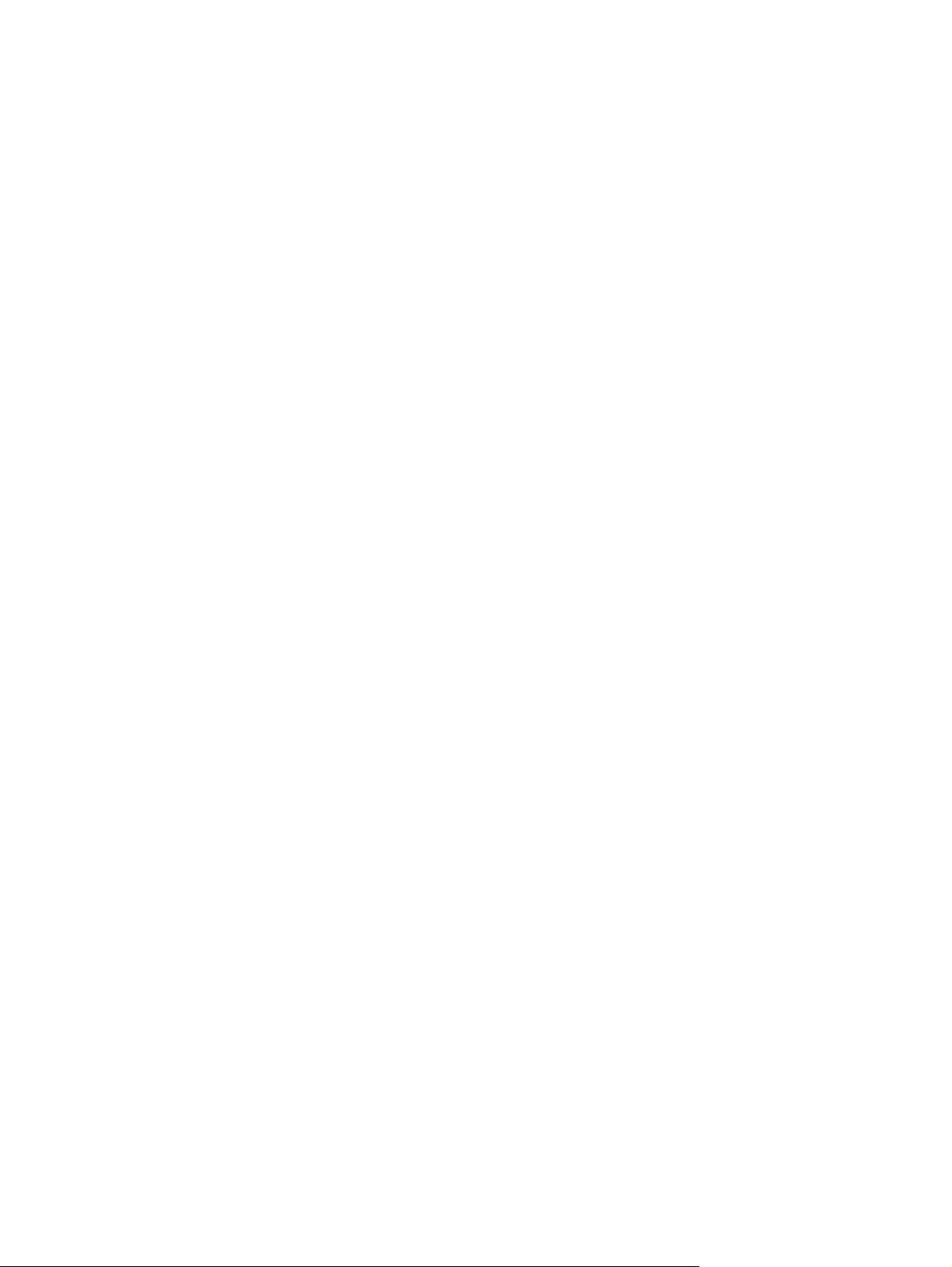
© Telif Hakkı 2005 Hewlett-Packard
Development Company, L.P.
Microsoft ve Windows, Microsoft
Corporation kuruluşunun ABD’de tescilli
ticari markalarıdır. Bluetooth, sahibinin
ticari markasıdır ve Hewlett-Packard
Company tarafından lisanslı olarak
kullanılmaktadır. SD Logo sahibinin ticari
markasıdır.
Bu belgede yer alan bilgiler önceden haber
verilmeksizin değiştirilebilir. HP ürünleri ve
hizmetlerine ilişkin garantiler, bu ürünler ve
hizmetlerle birlikte gelen açık garanti
beyanlarında belirtilmiştir. Bu belgede yer
alan hiçbir şey ek garanti oluşturacak
şeklinde yorumlanmamalıdır. HP, işbu
belgede yer alan teknik hatalardan veya
yazım hatalarından ya da eksikliklerden
sorumlu tutulamaz.
Birinci Baskı Aralık 2005
Belge Parça Numarası: 397375-141
Page 3
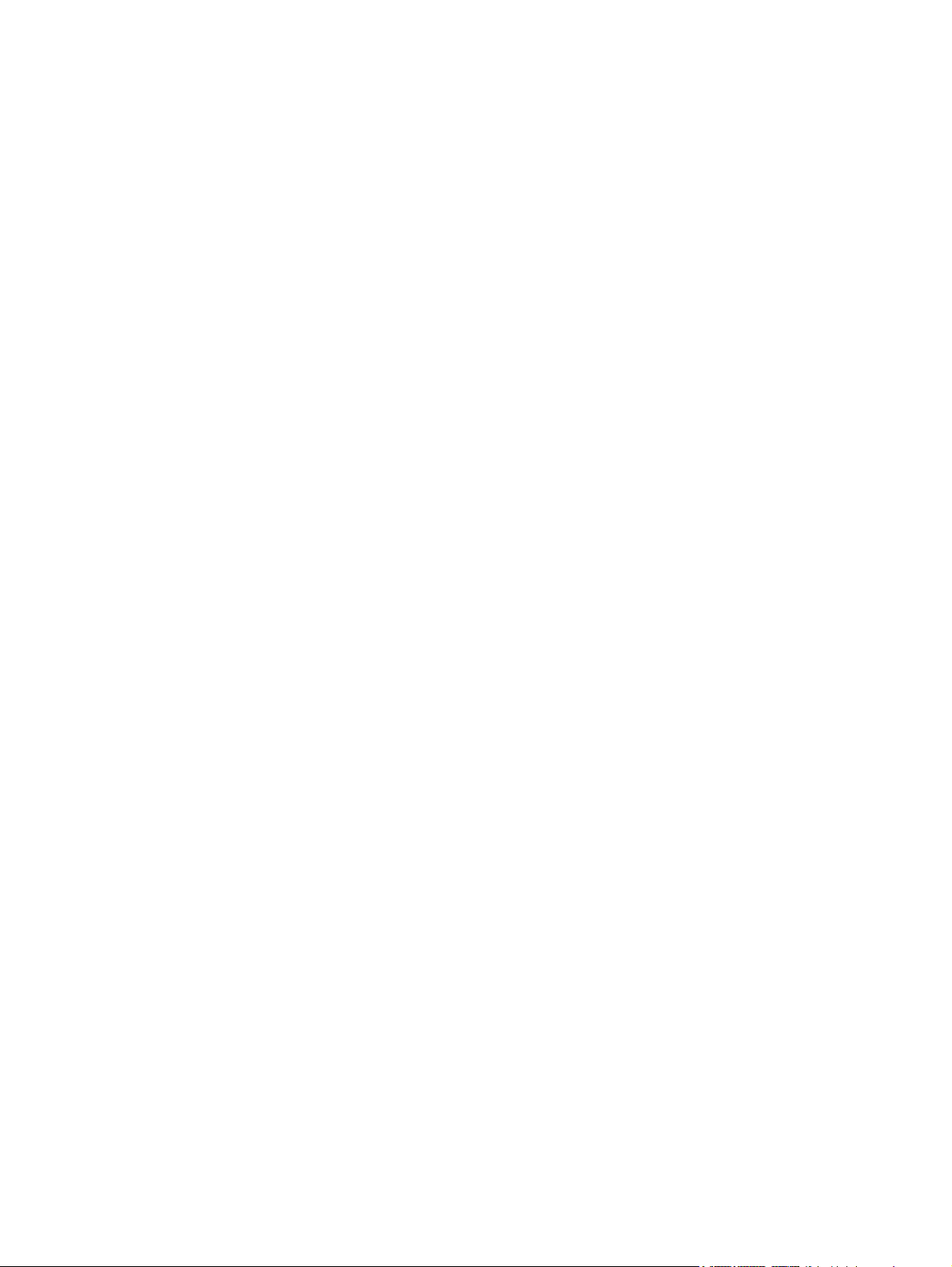
İçindekiler
1 Dizüstü Bilgisayar Turu
Bileşenler ................................................................................................................................................1
Üstteki bileşenler ....................................................................................................................2
Öndeki bileşenler ...................................................................................................................7
Arkadaki bileşenler .................................................................................................................8
Sağ taraftaki bileşenler ..........................................................................................................9
Sol taraftaki bileşenler .........................................................................................................10
Alttaki bileşenler ...................................................................................................................11
Kablosuz antenleri (yalnızca seçkin modellerde) ................................................................12
Ek donanım bileşenleri ........................................................................................................13
Etiketler ................................................................................................................................14
Özellikler ...............................................................................................................................................15
Çalışma ortamı .....................................................................................................................15
Nominal giriş gücü ...............................................................................................................15
Genişletme bağlantı noktası giriş/çıkış sinyalleri .................................................................16
Tuşlar ....................................................................................................................2
Dokunmatik Yüzey ................................................................................................3
Düğmeler ve anahtarlar .........................................................................................4
Işıklar .....................................................................................................................6
Ekran bileşenleri ....................................................................................................7
2 Dokunmatik Yüzey ve Klavye
Dokunmatik Yüzey ................................................................................................................................17
Dokunmatik Yüzeyi kullanma ...............................................................................................18
Harici fare kullanma .............................................................................................................18
Dokunmatik Yüzey tercihlerini ayarlama .............................................................................18
Klavye ...................................................................................................................................................19
Kısayol Tuşları .....................................................................................................................19
Kısayol tuşu h
Kısayol tuşu yordamları .......................................................................................20
Sistem bilgilerini görüntüleme ve temizleme (fn+esc) ........................................20
Yardım ve Destek Merkezini açma (fn+f1) ..........................................................21
Yazdırma Seçenekleri penceresini açma (fn+f2) ................................................21
Web tarayıcısını açma (fn+f3) .............................................................................21
Ekran görüntüsünü değiştirme (fn+f4) ................................................................22
Bekleme modunu başlatma (fn+f5) .....................................................................22
Hızlı Kilit’i başlatma (fn+f6) .................................................................................23
Ekran parlaklığını azaltma (fn+f7) .......................................................................23
Ekran parlaklığını artırma (fn+f8) ........................................................................23
TRWW iii
ızlı başvurusu ...............................................................................20
Page 4

3 Güç
Ses CD’sini veya DVD’yi yürütme, duraklatma veya devam ettirme (fn+f9) ......23
Ses CD’sini veya DVD’yi durdurma (fn+f10) .......................................................23
Ses CD’sinde veya DVD’de önceki parçayı ya da bölümü yürütme (fn+f11) .....23
Ses CD’sinde veya DVD’de sonraki parçayı ya da bölümü yürütme (fn+f12) ....23
Hızlı Başlatma Düğmeleri yazılımı .......................................................................................24
Hızlı Başlatma Düğmeleri denetim masasına erişme .........................................24
Döşeme tercihlerini ayarlama .............................................................................24
Gelişmiş tercihleri ayarlama ................................................................................24
Hızlı Başlatma Düğmeleri simgesini görüntüleme .............................25
Harici klavyedeki düğme atamalarını ayarlama .................................25
Tuş takımları .........................................................................................................................................27
Katıştırılmış sayısal tuş takımını kullanma ..........................................................................27
Katıştırılm
Katıştırılmış sayısal tuş takımındaki tuş işlevlerini değiştirme ............................28
Harici sayısal tuş takımını kullanma ....................................................................................28
Çalışırken num lock modunu etkinleştirme veya devre dışı bırakma .................28
Güç denetimi ve ışık konumları ............................................................................................................29
Güç kaynakları ......................................................................................................................................31
AC adaptörünü bağlama ......................................................................................................32
Bekleme ve hazırda bekletme modu ....................................................................................................33
Bekleme ...............................................................................................................................33
Hazırda bekletme .................................................................................................................33
Bekleme modu, hazırda bekletme modu veya bilgisayarı
Çalışmayı bırakacağınız zaman ..........................................................................34
Güvenilir bir güç kaynağı kullanılamıyorsa .........................................................34
Kablosuz iletişim veya okunabilir ya da yazılabilir ortam kullanıldığında
(yalnızca seçkin modellerde) ..............................................................................35
Varsayılan güç ayarları .........................................................................................................................36
Bilgisayarı veya ekranı açma veya kapatma .......................................................................36
Acil durum kapatma yordamlarını kullanma ........................................................................36
Bekleme modunu başlatma veya bekleme modundayken devam etme .............................37
Hazırda bekletme modunu başlatma veya hazırda bekletme modundayken
çalışmaya başlama ..............................................................................................................38
Güç seçenekleri ....................................................................................................................................39
Güç Seçenekleri Özellikleri’ne Erişme .................................................................................39
Güç Ölçer simgesini görüntüleme ........................................................................................39
Güç düzenini ayarlama veya değiştirme ..............................................................................40
Güvenlik parolası ayarlama .................................................................................................40
İşlemci performansı denetimleri ...........................................................................................................41
Pil paketleri ...........................................................................................................................................42
Pil paketini takma veya çıkarma ..........................................................................................42
Pil paketini şarj etme ............................................................................................................43
Pil paketinin şarjı
Düşük pil düzeyi durumlarını yönetme ................................................................................45
ış sayısal tuş takımını etkinleştirme ve devre dışı bırakma ................27
kapatmayı seçme .....................34
nı izleme ...................................................................................44
Doluluk düzeyi hakkında doğru bilgi edinme ......................................44
Şarj bilgilerini ekranda görüntüleme ...................................................44
Şarj göstergelerini görüntüleme .........................................44
Şarj göstergelerini yorumlama ...........................................44
iv TRWW
Page 5

4 Sürücüler
Sürücü bakımı .......................................................................................................................................51
IDE sürücüsü ışığı ................................................................................................................................52
Sabit disk sürücüsü ..............................................................................................................................53
Optik disk sürücüleri .............................................................................................................................56
Düşük pil düzeyi durumlarını belirleme ...............................................................45
Düşük pil düzeyi durumu ....................................................................45
Kritik düzeyde düşük pil durumu ........................................................45
Düşük pil düzeyi durumunu çözümleme .............................................................46
Kullanılabilir harici güç varsa ..............................................................46
Kullanılabilir şarjlı pil paketi varsa ......................................................46
Herhangi bir güç kaynağı yoksa .........................................................46
Bilgisayar hazırda bekletme modundan çalışmaya
başlayamazsa .....................................................................................46
Pil paketini kalibre etme .......................................................................................................47
Ne zaman kalibre etmeli ......................................................................................47
Nasıl kalibre etmeli ..............................................................................................47
Adım 1: Pil paketini şarj etme .............................................................47
Adım 2: Pil paketi şarjını bitirme .........................................................48
Adım 3: Pil paketini yeniden şarj etme ...............................................49
Güç tasarrufu yapma ...........................................................................................................49
Çalışırken güç tasarrufu yapma ..........................................................................49
Güç tasarrufu ayarlarını seçme ...........................................................................50
Pil paketini saklama .............................................................................................................50
Kullanılmış pil paketini imha etme .......................................................................................50
Optik disk sürücüsü takma ...................................................................................................57
Optik disk sürücüsünü çıkarma (güç varken) ......................................................................58
Optik disk sürücüsünü çıkarma (güç açık değilken) ............................................................59
Bekleme veya hazırda bekletme modundan kaçınma .........................................................60
5 Çoklu Ortam
Çoklu Ortam donanımı .........................................................................................................................61
Optik disk sürücüsünü kullanma ..........................................................................................61
Yüklü optik disk sürücüsünü tanımlama .............................................................61
Optik disk sürücüsü takma ..................................................................................62
Optik disk sürücüsünü çıkarma (güç varken) ......................................................63
Optik disk sürücüsünü çıkarma (güç açık değilken) ...........................................63
Ortam etkinliği kısayol tuşlarını kullanma ............................................................................65
QuickPlay düğmelerini kullanma ..........................................................................................66
Ses özelliklerini kullanma .....................................................................................................68
Ses giriş (mikrofon) jakını kullanma ....................................................................69
Ses çıkış (kulaklık) jakını kullanma .....................................................................69
S/PDIF dijital ses kullanma (yalnızca seçkin modellerde) ..................................69
Ses düzeyini ayarlama ........................................................................................70
Görüntü özelliklerini kullanma ..............................................................................................71
Harici monitör bağlantı noktasını kullanma .........................................................71
S-Video çıkış jakını kullanma ..............................................................................72
Uzaktan kumanda (yalnızca belirli modellerde) ...................................................................73
HP Mobil Uzaktan Kumanda (PC Kartı sürümü) .................................................74
TRWW v
Page 6

Çoklu ortam yazılımı .............................................................................................................................90
Önceden yüklenmiş çoklu ortam yazılımını tanıma .............................................................90
Çoklu ortam yazılımını CD’den yükleme (yalnızca seçkin modellerde) ..............................90
Çoklu ortam yazılımını kullanma ..........................................................................................91
QuickPlay yaz
Çalma/oynatma koruması ....................................................................................................92
CD veya DVD’ye yazma işlemini koruma ............................................................................92
DVD bölge ayarlarını değiştirme ..........................................................................................93
Telif hakkı uyarısına uygun hareket etme ............................................................................93
6 Harici Ortam Kartları
Dijital Ortam Yuvası kartları (yalnızca seçkin modellerde) ...................................................................95
Dijital kartı takma .................................................................................................................96
Dijital kartı durdurma veya çıkarma .....................................................................................97
PC Kartları (yalnızca seçkin modellerde) .............................................................................................98
PC Kartını yapılandırma ......................................................................................................98
PC kartını takma ..................................................................................................................99
PC Kartını durdurma veya çıkarma .....................................................................................99
ExpressCard'lar ..................................................................................................................................101
ExpressCard seçme ...........................................................................................................101
ExpressCard yapılandırma ................................................................................................101
ExpressCard takma ...........................................................................................................102
ExpressCard’ı durdurma veya çıkarma .............................................................................104
Pili takma (PC Kartı sürümü) ..............................................................74
Uzaktan kumandayı PC Kartı yuvasında saklama .............................77
Düğmeler için hızlı başvuru tablosu (PC Kartı sürümü) .....................78
HP Mobil Uzaktan Kumanda (PC Kartı sürümü) bileşen işlevleri ......80
HP Mobil Uzaktan Kumandası (ExpressCard sürümü) ......................................81
Pili takma (ExpressCard sürümü) ......................................................81
Uzaktan kumandayı ExpressCard yuvasında saklama ......................84
Düğmeler için hızlı başvuru tablosu (ExpressCard sürümü) ..............85
HP Mobil Uzaktan Kumandası (ExpressCard sürümü)bileşen
işlevleri ................................................................................................88
Uzaktan kumanda sorunlarını giderme ...............................................................89
ılımını kullanma .............................................................................................91
7 Harici Aygıtlar
USB aygıtı kullanma ...........................................................................................................................105
USB aygı
USB aygıtını durdurma ......................................................................................................106
Gerekli USB yazılımı ..........................................................................................................106
1394 aygıtı kullanma (yalnızca seçkin modellerde) ...........................................................................107
1394 aygıtını bağlama .......................................................................................................107
1394 aygıtını durdurma ......................................................................................................107
Gerekli 1394 yazılımı .........................................................................................................107
Genişletme bağlantı noktasını kullanma ............................................................................................108
8 Bellek Modülleri
Bellek modülleri takma veya değiştirme .............................................................................................109
Bellek yükseltmenin etkileri ................................................................................................................113
vi TRWW
tını bağlama ........................................................................................................105
Page 7
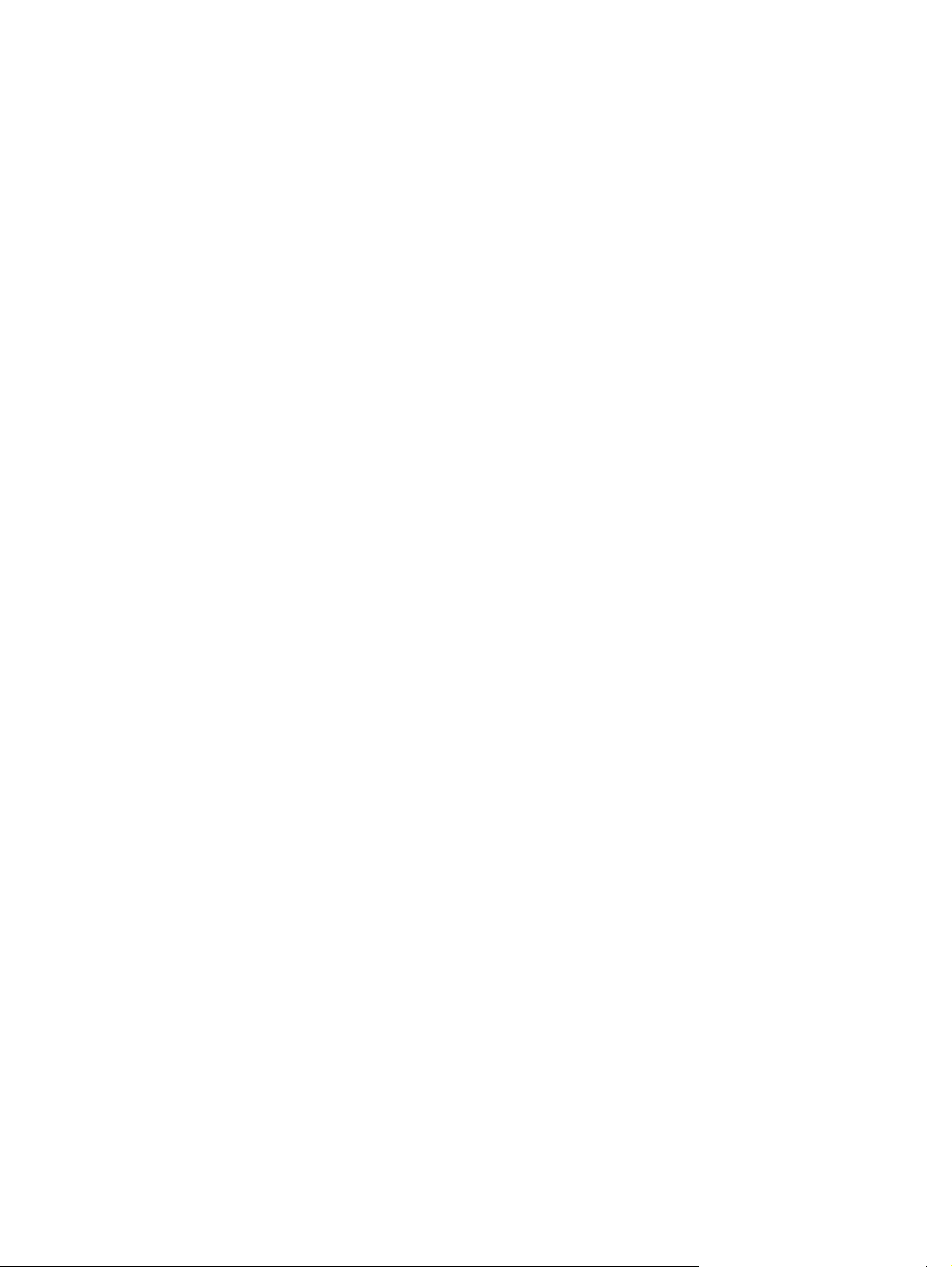
Görüntü belleği ayarları (yalnızca seçkin modellerde) .......................................................................114
9 Kablosuz (Yalnızca Seçkin Modellerde)
Kablosuz özellikleri .............................................................................................................................115
802.11 özellikli kablosuz aygıtı tanımlama .........................................................................................115
Kablosuz denetimleri ..........................................................................................................................116
802.11 özellikli kablosuz aygıtlar (yalnızca seçkin modellerde) .........................................................117
Evinizde WLAN kurma .......................................................................................................118
Evinizdeki WLAN'a bağlanma ............................................................................................119
Genel WLAN’a bağlama ....................................................................................................119
Kablosuz güvenlik özelliklerini kullanma ............................................................................119
Bluetooth özellikli kablosuz aygıtlar (yalnızca seçkin modellerde) ....................................................120
10 Modem ve Yerel Ağ
Modem ................................................................................................................................................121
Modem kablosunu bağlama ...............................................................................................121
Ülkeye özgü modem kablosu adaptörü bağlama ..............................................................123
Konum ayarı seçme ...........................................................................................................123
Geçerli ülke seçimini görüntüleme ....................................................................123
Seyahat sırasında yeni konumlar ekleme .........................................................124
Yolculukta bağlantı sorunlarını çözme ..............................................................125
Önceden yüklenmiş iletişim yazılımını kullanma ...............................................................126
Yerel ağlar ..........................................................................................................................................127
11 Güvenlik
Güvenlik özellikleri ..............................................................................................................................129
Parolalar .............................................................................................................................................130
Parolaların ayarlanmasıyla ilgili yönergeler .......................................................................130
Windows'da ayarlanan parolalar ........................................................................................131
Hı
Kurulum Yardımcı Programı'nda ayarlanan parolalar .......................................................132
Yönetici parolası ................................................................................................132
Açılış parolası ....................................................................................................133
Virüsten koruma yazılımı ....................................................................................................................135
Güvenlik Duvarı yazılı mı .....................................................................................................................135
Kritik güncelleştirmeler .......................................................................................................................135
İsteğe bağlı güvenlik kablosu .............................................................................................................136
12 Kurulum Yardımcı Programı
Kurulum Yardımcı Programı’na erişme ..............................................................................................137
Kurulum Yardımcı Programı dili .........................................................................................................138
Kurulum Yardımc
Kurulum Yardımcı Programı menüleri ................................................................................................140
Main (Ana) menü ...............................................................................................................140
Security (Güvenlik) menüsü ...............................................................................................140
ı Programı varsayılanları ........................................................................................139
zlı Kilit ............................................................................................................131
Yönetici parolasını yönetme .............................................................133
Yönetici parolası girme .....................................................................133
Açılış parolasını yönetme .................................................................134
Açılış parolası girme .........................................................................134
TRWW vii
Page 8

System Configuration (Sistem Yapılandırması) menüsü ...................................................141
Diagnostics (Tanı) menüsü ................................................................................................141
13 Yazılım Güncelleştirmesi ve Kurtarma
Yazılım güncelleştirmeleri ...................................................................................................................143
HP Yazılım Güncelleştirme ................................................................................................143
Yazılım güncelleştirmeleri ve HP Web sitesi .....................................................................144
Bilgisayar bilgilerine erişme ..............................................................................144
BIOS güncelleştirmesini yükleme .....................................................................145
BIOS güncelleştirmesini kurma .........................................................................146
Diğer yazılımları karşıdan yükleme ve kurma ...................................................147
Sistem kurtarma ..................................................................................................................................148
Bilgilerinizi koruma .............................................................................................................148
Sistem Geri Yükleme Öğesini Kullanma ............................................................................148
Geri yükleme noktası oluşturma .......................................................................148
Geri yükleme noktasını geri yükleme ................................................................149
Uygulamaları yeniden yükleme ..........................................................................................149
Uygulamaları sabit disk sürücüsünden yeniden yükleme .................................149
Uygulamaları diskten yeniden yükleme ............................................................149
İşletim sistemini onarma ....................................................................................................150
İşletim sistemini yeniden yükleme .....................................................................................151
Sisteminizi yedekleme .......................................................................................151
İşletim sistemini yeniden yükleme .....................................................................152
Aygıt sürücülerini ve diğer yazılı
Yeniden yüklenmiş yazılımları güncelleştirme ..................................................153
mları yeniden yükleme ....................................................153
14 Düzenli Bakım
Donanım bakımı .................................................................................................................................155
Düzenli ayarlamalar ............................................................................................................................159
Seyahat ve nakliye .............................................................................................................................160
15 Sorun Giderme
Hızlı kontrol listesi ...............................................................................................................................163
Müşteri Destek Merkezi ......................................................................................................................167
Pil paketi ............................................................................................................................156
Kullanılmış pil paketini imha etme .....................................................................................156
Dokunmatik Yüzey ve klavye .............................................................................................157
Ekran ..................................................................................................................................157
Sürücüler ............................................................................................................................158
Disk Birleştiricisini Kullanma .............................................................................158
Disk Temizleme’yi Kullanma .............................................................................158
Bilgisayar açılmıyor ............................................................................................................163
Bilgisayar ekranı karanlık ...................................................................................................164
Yazılım olağan dışı şekilde çalışıyor .................................................................................164
Bilgisayar açık, ancak yanıt vermiyor ................................................................................165
Bilgisayar aşırı sıcak ..........................................................................................................165
Harici bir aygıt çalışmı
Bilgisayar kablosuz yerel alan ağa (WLAN) bağlanamıyor ...............................................166
Müşteri Destek Merkezine Başvurmadan Önce ................................................................167
yor ..................................................................................................165
viii TRWW
Page 9

Müşteri Destek Merkezi ile e-posta veya telefon yoluyla iletişim kurma ...........................167
Bilgisayarı servis ortağına götürme ...................................................................................167
16 Elektrostatik Boşalma
Elektrostatik boşalmayı önleme ..........................................................................................................169
Sürücülere dokunma ..........................................................................................................169
Dahili bileşenleri kullanma .................................................................................................169
Topraklama yöntemleri .......................................................................................................................170
17 Düzenleme, Güvenlik ve Çevreye Yönelik Bildirimler
Mevzuat bildirimleri .............................................................................................................................171
Federal Communications Commission notice ...................................................................172
Modifications .....................................................................................................172
Cables ...............................................................................................................172
Declaration of Conformity for products marked with the FCC logo
(United States only) ...........................................................................................173
Kablosuz LAN aygıtlı ürünler ............................................................................173
Brazilian notice ...................................................................................................................174
Canadian notices ...............................................................................................................174
Avis Canadien ....................................................................................................................174
Avrupa Birliği bildirimleri ....................................................................................................175
2,4 GHz kablosuz LAN aygıtlı ürünler ...............................................................176
Fransa ..............................................................................................176
İtalya .................................................................................................176
5 GHz kablosuz LAN aygıtlı ürünler ..................................................................176
Ergonomi bildirimi ..............................................................................................176
GS Bildirimi .......................................................................................176
Indian notice .......................................................................................................................176
Japanese notices ...............................................................................................................177
Wireless LAN 802.11b devices .........................................................................177
Wireless LAN 802.11g devices .........................................................................177
Bluetooth devices ..............................................................................................177
Korean notice .....................................................................................................................177
Taiwan notice .....................................................................................................................178
Havayoluyla yolculuk bildirimi ............................................................................................178
Pil bildirimleri ......................................................................................................................178
Energy Star uyumluluğu ....................................................................................................178
Lazer güvenliği bildirimleri .................................................................................................178
CDRH düzenlemeleri ........................................................................................179
Lazer bilgileri .....................................................................................................179
Modem bildirimler ...............................................................................................................180
Telekomünikasyon aygıtı onaylar
A.B.D. modem bildirimleri ..................................................................................181
Canadian modem statements ...........................................................................181
Japanese modem statements ...........................................................................182
New Zealand modem statements .....................................................................183
Voice support ....................................................................................183
Güç kablosu bildirimi ..........................................................................................................184
Japon güç kablosu bildirimi ...............................................................................184
Macrovision Corporation bildirimi .......................................................................................184
ı ....................................................................180
TRWW ix
Page 10

Güvenlik bildirimleri ............................................................................................................................185
Yolculuk bildirimi ................................................................................................................185
Pil bildirimleri ......................................................................................................................185
Güç kablosu bildirimleri ......................................................................................................185
Çevresel bildirimler .............................................................................................................................186
Pili atma .............................................................................................................................186
ABD’de cıvayı atma ...........................................................................................................186
Avrupa Birliği'nde atık donanımın özel konutlardaki kullanıcılar tarafından imhası ..........186
18 Son Kullanıcı Lisans Sözleşmesi
Dizin.....................................................................................................................................................................191
x TRWW
Page 11

1 Dizüstü Bilgisayar Turu
Bileşenler
Bu bölümde bilgisayarın donanım özellikleri anlatılır.
Bilgisayarda yüklü donanımların listesini görmek için:
1. Başlat > Bilgisayarım'ı seçin.
2. Sistem Görevleri penceresinin sol bölmesinde, Sistem bilgisini görüntüle’yi seçin.
3. Donanım sekmesi > Aygıt Yöneticisi’ni seçin.
Ayrıca, Aygıt Yöneticisi’ni kullanarak donanım ekleyebilir veya aygıt yapılandırmalarını
değiştirebilirsiniz.
Not Bilgisayarınızla birlikte gelen bileşenler bölgeye ve modele göre farklılık gösterebilir. Bu
bölümdeki resimlerde birçok bilgisayar modeliyle birlikte sağlanan standart özellikler
tanımlanmıştır.
TRWW Bileşenler 1
Page 12

Üstteki bileşenler
Tuşlar
Bileşen Açıklama
(1)
esc tuşu
(2)
fn tuşu
(3)
Windows logosu tuşu
(4)
Windows uygulamaları tuşu
(5) Katıştırılmış sayısal tuş takımı
tuşları
(6)
İşlev tuşları
Fn tuşuyla birlikte basıldığında sistem bilgilerini görüntüler.
Bir işlev tuşu veya esc tuşuyla birlikte basıldığında sık kullanılan sistem
işlevlerini çalıştırır.
Microsoft Windows Başlat menüsünü görüntüler.
İşaretçinin altında, öğeler için kısayol menüsü görüntüler.
Harici sayısal tuş takımındaki tuşlar gibi kullanılabilir.
Fn tuşuyla birlikte basıldığında sık kullanılan sistem işlevlerini çalıştırır.
2 Bölüm 1 Dizüstü Bilgisayar Turu TRWW
Page 13

Dokunmatik Yüzey
Bileşen Açıklama
(1)
Dokunmatik Yüzey*
(2)
Sol Dokunmatik Yüzey düğmesi*
(3) Dokunmatik Yüzey kaydırma
alanı*
(4) Sağ Dokunmatik Yüzey düğmesi* Harici fare üzerindeki sağ düğme gibi işlev görür.
*Bu tabloda varsayılan ayarlar açıklanmaktadır. Dokunmatik Yüzey tercihlerini görüntülemek ve değiştirmek için,
Başlat > Denetim Masası > Yazıcılar ve Diğer Donanım > Fare’yi seçin.
İşaretçiyi hareket ettirir ve ekrandaki öğeleri seçer veya etkinleştirir.
Kaydırma, seçme ve çift tıklatma gibi diğer fare işlevlerini yerine getirecek
şekilde ayarlanabilir.
Harici fare üzerindeki sol düğme gibi işlev görür.
Yukarı veya aşağı kaydırma yapar.
TRWW Bileşenler 3
Page 14

Düğmeler ve anahtarlar
Bileşen Açıklama
(1)
(2)
Güç düğmesi*
DVD düğmesi
Bilgisayar
● Kapalı durumdaysa, bilgisayarı açmak için basın.
Açık durumdaysa, hazırda bekletme moduna geçmek için basın.
●
Bekleme modundaysa, bekleme modundan çıkmak için kısa süreyle
●
basın.
Hazırda bekletme modundaysa, hazırda bekletme modundan çıkmak
●
için kısa süreyle basın.
Bilgisayar yanıt vermiyorsa ve Microsoft® Windows® kapatma yordamları
kullanılamıyorsa, bilgisayarı kapatmak için güç düğmesini en az 5 saniye
basılı tutun.
QuickPlay yüklü değilse ve bilgisayar
Açıksa, varsayılan DVD uygulamasını açarak optik disk sürücüsündeki
●
DVD’yi başlatır.
● Kapalıysa, hiçbir işlem yapılmaz.
Bekleme modundaysa, bekleme modundan Windows’u geri yükler.
●
● Hazırda bekletme modundaysa, Windows’u hazırda bekletme
modundan geri alır.
4 Bölüm 1 Dizüstü Bilgisayar Turu TRWW
Page 15

Bileşen Açıklama
QuickPlay yüklüyse ve bilgisayar
Açıksa, varsayılan DVD uygulamasını açarak optik disk sürücüsündeki
●
DVD’yi başlatır.
● Bilgisayar kapalıysa, QuickPlay’i açarak optik disk sürücüsündeki
DVD’yi başlatır.
Bekleme modundaysa, bekleme modundan Windows’u geri yükler.
●
● Hazırda bekletme modundaysa, Windows’u hazırda bekletme
modundan geri alır.
Not QuickPlay’i kullanma ile ilgili ayrıntılı bilgi için QuickPlay
belgelerine bakın.
(3)
Ortam düğmesi
(4)
Kablosuz düğmesi*
QuickPlay yüklü değilse ve bilgisayar
Açıksa, müzik uygulamasını açar veya Ortam menüsünü açarak bir
●
çoklu ortam uygulaması seçmenize olanak tanır.
● Kapalıysa, hiçbir işlem yapılmaz.
Bekleme modundaysa, bekleme modundan Windows’u geri yükler.
●
Hazırda bekletme modundaysa, Windows’u hazırda bekletme
●
modundan geri alır.
QuickPlay yüklüyse ve bilgisayar
● Açıksa, müzik uygulamasını açar veya Ortam menüsünü açarak bir
çoklu ortam uygulaması seçmenize olanak tanır.
Kapalıysa, müzik uygulamasını açar veya Ortam menüsünü açarak bir
●
çoklu ortam uygulaması seçmenize olanak tanır.
● Bekleme modundaysa, bekleme modundan Windows’u geri yükler.
Hazırda bekletme modundaysa, Windows’u hazırda bekletme
●
modundan geri alır.
Kablosuz işlevini açar veya kapatır, ancak kablosuz bağlantı oluşturmaz.
Not Kablosuz bağlantı kurmak için kablosuz ağın kurulmuş olması
gerekir.
(5)
Ses kısma düğmesi
(6)
Sesi kapatma düğmesi
(7) Ses açma düğmesi Sistemin ses düzeyini yükseltir.
*Bu tabloda varsayılan ayarlar açıklanmaktadır.
Sistemin ses düzeyini azaltır.
Sistem sesini kapatır.
TRWW Bileşenler 5
Page 16

Işıklar
Bileşen Açıklama
(1)
Kablosuz ışığı
(2)
Güç ışıkları* (2)
(3)
Caps lock ışığı
(4)
Pil ışığı
(5) IDE (Integrated Drive
Electronics – Tümleşik Sürücü
Elektroniği) sürücü ışığı
(6)
Num lock ışığı
(7)
Sesi kapatma ışığı
*2 adet güç ışığı vardır. Her ikisi de aynı bilgileri görüntüler. Güç düğmesi üzerindeki ışık yalnızca bilgisayar açık
olduğunda görülebilir, diğer güç ışığı ise bilgisayarın ön kısmında her zaman görülebilir.
Yanıyorsa: Kablosuz yerel ağ (LAN) aygıtı ve/veya Bluetooth® aygıtı gibi bir
tümleşik kablosuz iletişim aygıtı açıktır.
Yanıyorsa: Bilgisayar açıktır.
Yanıp sönüyorsa: Bilgisayar bekleme modundadır.
Sönükse: Bilgisayar kapalı veya hazırda bekletme modundadır.
Yanıyorsa: Caps lock işlevi açıktır.
Yanıyorsa: Pil paketi şarj ediliyordur veya tam şarj kapasitesine yakındır.
Yanıp sönüyorsa: Kullanılabilir tek güç kaynağı durumunda olan pil
paketindeki güç düzeyi çok azalmıştır. Pil kritik düzeyde zayıf duruma
geldiğinde, pil ışığı daha hızlı biçimde yanıp sönmeye başlar.
Sönükse: Bilgisayar harici güç kaynağına bağlıysa, bilgisayardaki tüm piller
tam olarak şarj olduğunda ışık söner. Bilgisayar harici güç kaynağına bağlı
değilse, pil zayıf durumuna gelene kadar ışık sönük kalır.
Yanıp sönüyorsa: Sabit disk sürücüsüne veya optik disk sürücüsüne
erişildiğini gösterir.
Yanıyorsa: Num lock işlevi açıktır veya katıştırılmış sayısal tuş takımı etkindir.
Yanıyorsa: Sistem sesi kapalıdır.
6 Bölüm 1 Dizüstü Bilgisayar Turu TRWW
Page 17

Ekran bileşenleri
Bileşen Açıklama
(1)
Ekran açma mandalı
(2) Dahili ekran düğmesi Dizüstü bilgisayar açıkken ekran kapalıysa bekleme
Bilgisayarı açar.
modunu başlatır.
DİKKAT Dahili ekran düğmesi manyetiktir.
Veriler silinebileceğinden, disket ve diğer
manyetik ortamları manyetik alanlardan uzak
tutun.
Öndeki bileşenler
Bileşen Açıklama
(1)
Kızılötesi lensi
Bilgisayarı isteğe bağlı bir uzaktan kumandaya bağlar.
(2)
Hoparlörler (2)
(3)
Ekran açma mandalı
Sistem sesini üretir.
Bilgisayarı açar.
TRWW Bileşenler 7
Page 18
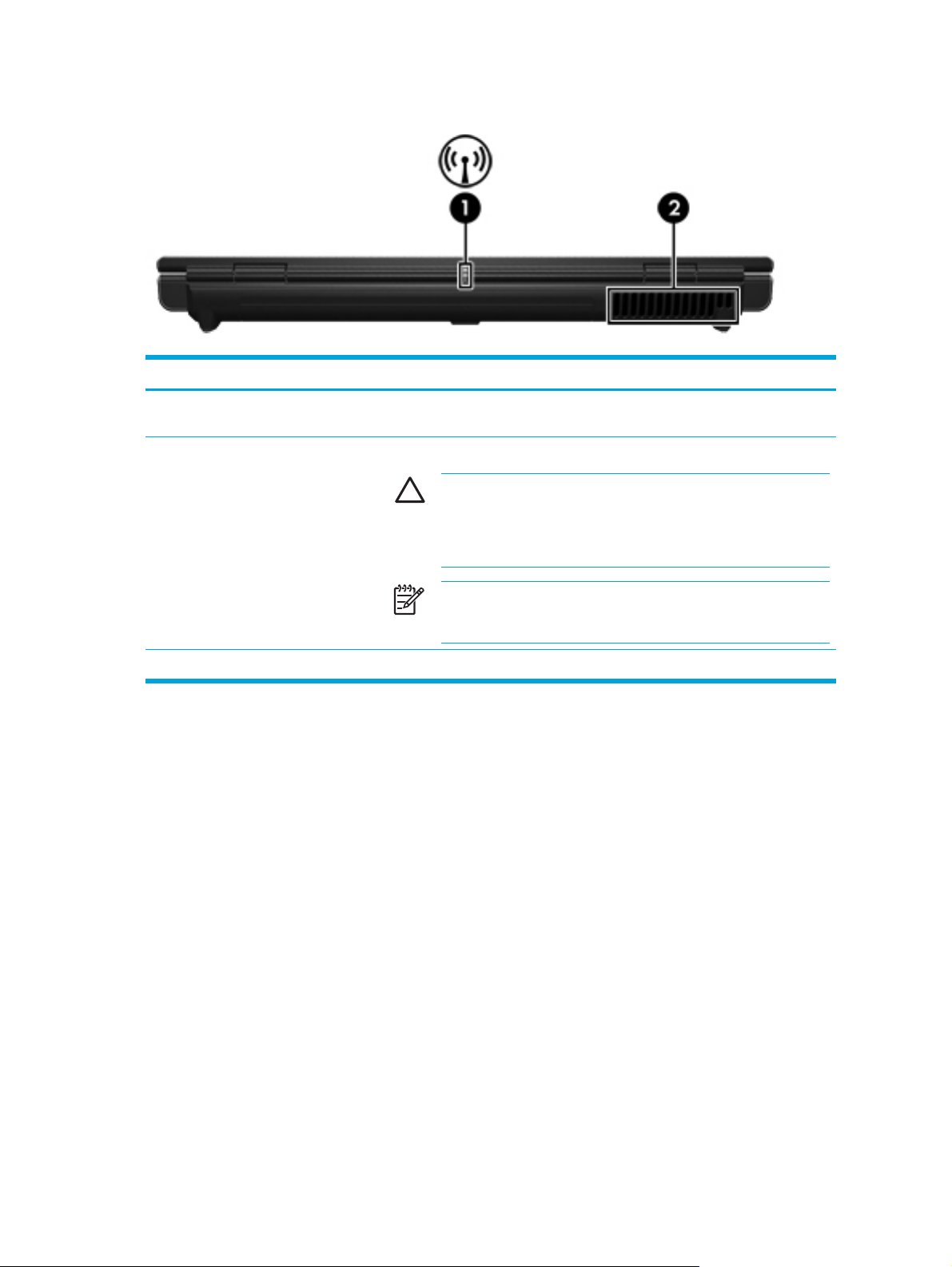
Arkadaki bileşenler
Bileşen Açıklama
(1)
Kablosuz ışığı
(2)
Havalandırma deliği*
*Bilgisayarın 3 havalandırma deliği vardır. Diğer havalandırma delikleri bilgisayarın alt kısmında yer alır.
Yanıyorsa: Kablosuz yerel ağ (LAN) aygıtı ve/veya Bluetooth® aygıtı gibi bir
tümleşik kablosuz iletişim aygıtı açıktır.
Dahili bileşenlerin soğutulması için hava akışı sağlar.
DİKKAT Aşırı ısınmayı önlemek için, delikleri kapatmayın. Dizüstü
bilgisayarı yalnızca sağlam ve düz bir yüzeyde kullanın. Bitişikte
duran isteğe bağlı yazıcı gibi başka sert bir yüzeyin veya yastık,
kalın halı ya da giysi gibi yumuşak yüzeylerin hava akımını
engellememesine özen gösterin.
Not Bilgisayar fanı otomatik olarak çalıştırılarak dahili bileşenleri
soğutur ve aşırı ısınmayı engeller. Dahili fanın normal çalışma
sırasında zaman zaman durup yeniden çalışması normaldir.
8 Bölüm 1 Dizüstü Bilgisayar Turu TRWW
Page 19

Sağ taraftaki bileşenler
Bileşen Açıklama
(1)
Ses çıkış (kulaklık) jakı
(2)
Ses giriş (mikrofon) jakı
(3)
ExpressCard yuvası
(4) USB bağlantı noktası (yalnızca
seçkin modellerde)
(5)
Optik disk sürücüsü
(6)
RJ-11 (modem) jakı
(7)
Güç konektörü
İsteğe bağlı güçlü stereo hoparlörlere, kulaklıklara, kulakiçi kulaklıklara,
mikrofonlu kulaklığa veya televizyon çıkışına bağlandığında sistem sesini
üretir.
Not Seçkin modellerde, kulaklık jakı S/PDIF dijital sesleri iletmek
için de kullanılabilir.
İsteğe bağlı bir bilgisayar kulaklıklı mikrofonu veya mikrofon bağlanır.
İsteğe bağlı ExpressCard/54 ve ExpressCard/34 kartlarını destekler.
İsteğe bağlı bir USB aygıtı bağlar.
Optik disk okur.
Modem kablosu bağlar.
AC adaptörünü veya isteğe bağlı bir güç adaptörünü bağlar.
TRWW Bileşenler 9
Page 20

Sol taraftaki bileşenler
Bileşen Açıklama
(1)
Güvenlik kablosu yuvası
(2)
Harici ekran bağlantı noktası
(3)
S-Video çıkış jakı
(4)
RJ-45 (ağ) jakı
(5)
Genişletme bağlantı noktası 2
(6)
USB bağlantı noktaları (2)
(7) 1394 bağlantı noktası (yalnızca
seçkin modellerde)
(8) PC Kartı yuvası (yalnızca seçkin
modellerde)
(9) Dijital Ortam Yuvası (yalnızca
seçkin modellerde)
(10)
PC Kartı yuvası çıkarma düğmesi
İsteğe bağlı güvenlik kablosunu bilgisayara bağlar.
Not Güvenlik kablosu caydırıcı olacak şekilde tasarlanmıştır,
ancak bilgisayarın hatalı kullanılmasını veya çalınmasını
engellemede başarısız olabilir.
Harici ekranı bağlar.
Televizyon, VCR, video kamera, tepegöz projektör veya görüntü yakalama
kartı gibi isteğe bağlı bir S-Video aygıtını bağlar.
Ağ kablosunu bağlar.
İsteğe bağlı genişletme ürününü bilgisayara bağlar.
İsteğe bağlı bir USB aygıtı bağlar.
Video kamera gibi bir isteğe bağlı IEEE 1394 aygıtını bağlar.
İsteğe bağlı Tip I veya Tip II PC Kartlarını destekler.
7 isteğe bağlı dijital kart biçimini destekler: Secure Digital (SD) Bellek Kartı,
Secure Digital Giriş/Çıkış (SD I/O), MultiMediaCard (MMC), Memory Stick
(MS), Memory Stick Pro (MSP), SmartMedia (SM) ve xD-Picture Card (XD).
PC Kartını, PC Kartı yuvasından çıkartır.
10 Bölüm 1 Dizüstü Bilgisayar Turu TRWW
Page 21

Alttaki bileşenler
Bileşen Açıklama
(1)
Pil yuvası
(2)
Pil paketi açma mandalı
(3)
Bellek modülü bölmesi Bellek modülü yuvalarını içerir.
(4)
Sabit disk sürücüsü yuvası
(5)
Havalandırma delikleri (2)†
*Pil paketleri modelden modele değişiklik gösterir.
†Bilgisayarın 3 havalandırma deliği vardır. Diğer havalandırma deliği bilgisayarın arka kısmında yer alır.
Birincil pil paketini barındırır.*
Pil paketini pil yuvasından çıkarır.
Sabit disk sürücüsünü barındırır.
Dahili bileşenlerin ısınmaması için hava akımı sağlar.
DİKKAT Aşırı ısınmayı önlemek için, delikleri kapatmayın. Dizüstü
bilgisayarı yalnızca sağlam ve düz bir yüzeyde kullanın. Bitişikte
duran isteğe bağlı yazıcı gibi başka sert bir yüzeyin veya yastık,
kalın halı ya da giysi gibi yumuşak yüzeylerin hava akımını
engellememesine özen gösterin.
Not Bilgisayar fanı otomatik olarak çalıştırılarak dahili bileşenleri
soğutur ve aşırı ısınmayı engeller. Dahili fanın normal çalışma
sırasında zaman zaman durup yeniden çalışması normaldir.
TRWW Bileşenler 11
Page 22

Kablosuz antenleri (yalnızca seçkin modellerde)
Seçkin bilgisayar modellerinde, kablosuz aygıt sinyallerini gönderen ve alan en az 2 kablosuz anten
bulunur. Bunlar bilgisayarın dışından görünmezler. En iyi iletimi sağlamak için antenin yakınında
engel bulunmamasına dikkat edin.
12 Bölüm 1 Dizüstü Bilgisayar Turu TRWW
Page 23

Ek donanım bileşenleri
Bileşen Açıklama
(1)
Pil paketi*
(2)
AC adaptörü
(3)
Güç kablosu*
(4) Ülkeye özgü modem kablosu
adaptörü (yalnızca seçkin
modellerde)
(5)
Modem kablosu*
*Modem kabloları, pil paketleri ve güç kablolarının görünümü ülkeye/bölgeye göre farklılık gösterir.
Bilgisayarın, harici güce bağlı olmadığında çalışmasını sağlar.
AC gücünü, DC gücüne dönüştürür.
AC adaptörünün AC prizine bağlanmasını sağlar.
Modem kablosunun RJ-11 olmayan telefon jakına uymasını sağlar.
Dahili modemi, RJ-11 telefon jakına veya ülkeye/bölgeye özgü modem
adaptörüne bağlar.
TRWW Bileşenler 13
Page 24

Etiketler
Bilgisayara yapıştırılan etiketler, sistem sorunlarını giderirken veya bilgisayarla uluslararası yolculuk
yaparken gerek duyabileceğiniz bilgileri sağlar.
● Servis etiketi—Ürün adını, seri numarasını (S/N) ve bilgisayar hakkında diğer bilgileri sağlar.
Müşteri Destek Merkezi’ne başvururken bu bilgileri hazır bulundurun. Servis etiketi bilgisayarın
altına yapıştırılmıştır.
● Microsoft Orijinallik Sertifikası—Microsoft Windows Ürün Anahtarı’nı içerir. İşletim sisteminizi
güncelleştirmek veya ortaya çıkan sorunları gidermek için Ürün Anahtarı’na gereksinim
duyabilirsiniz. Bu sertifika bilgisayarın altına yapıştırılmıştır.
Düzenleme bilgileri etiketi—Bilgisayar hakkında düzenleme bilgileri sağlar. Düzenleme bilgileri
●
etiketi, bellek modülü bölümünün iç kısmına yapıştırılmıştır.
● Modem onay etiketi—Modem hakkındaki düzenleme bilgilerini sağlar ve modemin kullanımının
onaylandığı bazı ülkelerde gerekli görülen, aracı tarafından verilen onay işaretlerini listeler.
Uluslararası yolculuk yaparken bu bilgilere gereksinim duyabilirsiniz. Modem onayı etiketi, bellek
modülü bölümünün iç kısmına yapıştırılmıştır.
● Kablosuz sertifikası etiketleri—Seçkin modellerde isteğe bağlı olarak kullanılabilecek kablosuz
aygıtlarla ilgili bilgileri ve aygıtın kullanılmasının onaylandığı bazı ülkelere yönelik onay
işaretlerini sağlar. İ
Bluetooth® aygıtı olabilir. Bilgisayarınızda bir veya daha çok kablosuz aygıt varsa,
bilgisayarınızla birlikte sertifika etiketi de verilir. Uluslararası yolculuk yaparken bu bilgilere
gereksinim duyabilirsiniz. Kablosuz sertifikası etiketleri, bellek modülü bölümünün iç tarafına
yapıştırılmıştır.
steğe bağlı aygıt, bir kablosuz yerel ağ (LAN) aygıtı veya isteğe bağlı bir
14 Bölüm 1 Dizüstü Bilgisayar Turu TRWW
Page 25

Özellikler
Çalışma ortamı
Aşağıdaki tabloda yer alan çalışma ortamı bilgileri, olağandışı koşullara sahip bir yere giderken
bilgisayarı yanınızda götürmeyi planladığı nızda yardımcı olabilir.
Faktör Metrik ABD
Sıcaklık
Çalışırken
Çalışmadığında -20˚C - 60˚C -4˚F - 140˚F
Bağıl nem (yoğunlaşmasız)
Çalışırken
Çalışmadığında 5% - 95% 5% - 95%
Maksimum yükseklik (basınçsız)
Çalışırken (14,7 – 10,1 psia*)
Çalışmadığında (14,7 - 4,4 psia*) -15 m – 12.192 m -50 ft – 40.000 ft
*İnç kare başına pound (psia), yükseklik için kullanılan başka bir ölçü birimidir.
10˚C - 35˚C 50˚F - 95˚F
10% - 90% 10% - 90%
-15 m – 3.048 m -50 ft – 10.000 ft
Nominal giriş gücü
Bu bölümdeki güç bilgileri, bilgisayarı uluslararası bir yolculukta yanınızda götürmeyi planladığınızda
yardımcı olabilir.
Bilgisayar AC veya DC güç kaynağıyla sağlanabilecek DC gücüyle çalışır. Bilgisayar ayrı bir DC güç
kaynağı kullanabilir, ancak yalnızca HP tarafından sağlanan veya onaylanan bir AC adaptör veya DC
güç kablosu kullanılmalıdır.
Bilgisayar aşağıdaki özellik aralığındaki DC güç beslemesini kabul edebilir.
Giriş Gücü Değer
Çalışma voltajı 18,5 V dc – 19,0 V dc
Çalışma akımı 3,5 A veya 4,74 A ya da 4,9 A
Bu ürün, Norveç’te BT güç sistemleri için, faz-faz voltajı 240 V rms’yi aşmayacak şekilde
tasarlanmıştır.
TRWW Özellikler 15
Page 26

Genişletme bağlantı noktası giriş/çıkış sinyalleri
Bu bölümdeki genişletme yuvası bağlantı noktası sinyali bilgileri, bilgisayardaki genişletme bağlantı
noktasına takılan isteğe bağlı bir genişletme ürünü kullanmayı planladığınızda yardımcı olabilir.
Genişletme bağlantı noktası "
Sol taraftaki bileşenler" bölümünde gösterilmektedir.
Aşağıdaki tabloda, bilgisayarınızdaki genişletme bağlantı noktasının desteklediği giriş ve çıkış
sinyalleri açıklanmıştır.
Özellik Destek
USB 2.0 Evet
10/100 Ethernet Evet
Gigabit Ethernet Hayır
IEEE 1394 (4 iğneli bağlantı noktası) Evet
Kızılötesi (yalnızca uzaktan kumanda için) Evet
Güç girişleri 65W - 135W maksimum
Bileşik TV* Evet
S-Video TV Evet
Bileşen TV* Hayır
S/PDIF ses Evet
DVI Hayır
Kulaklık/hoparlör ses çıkışı Evet
Mikrofon ses girişi Evet
* İsteğe bağlı bir genişletme ürünü kullanılması gerekir.
16 Bölüm 1 Dizüstü Bilgisayar Turu TRWW
Page 27
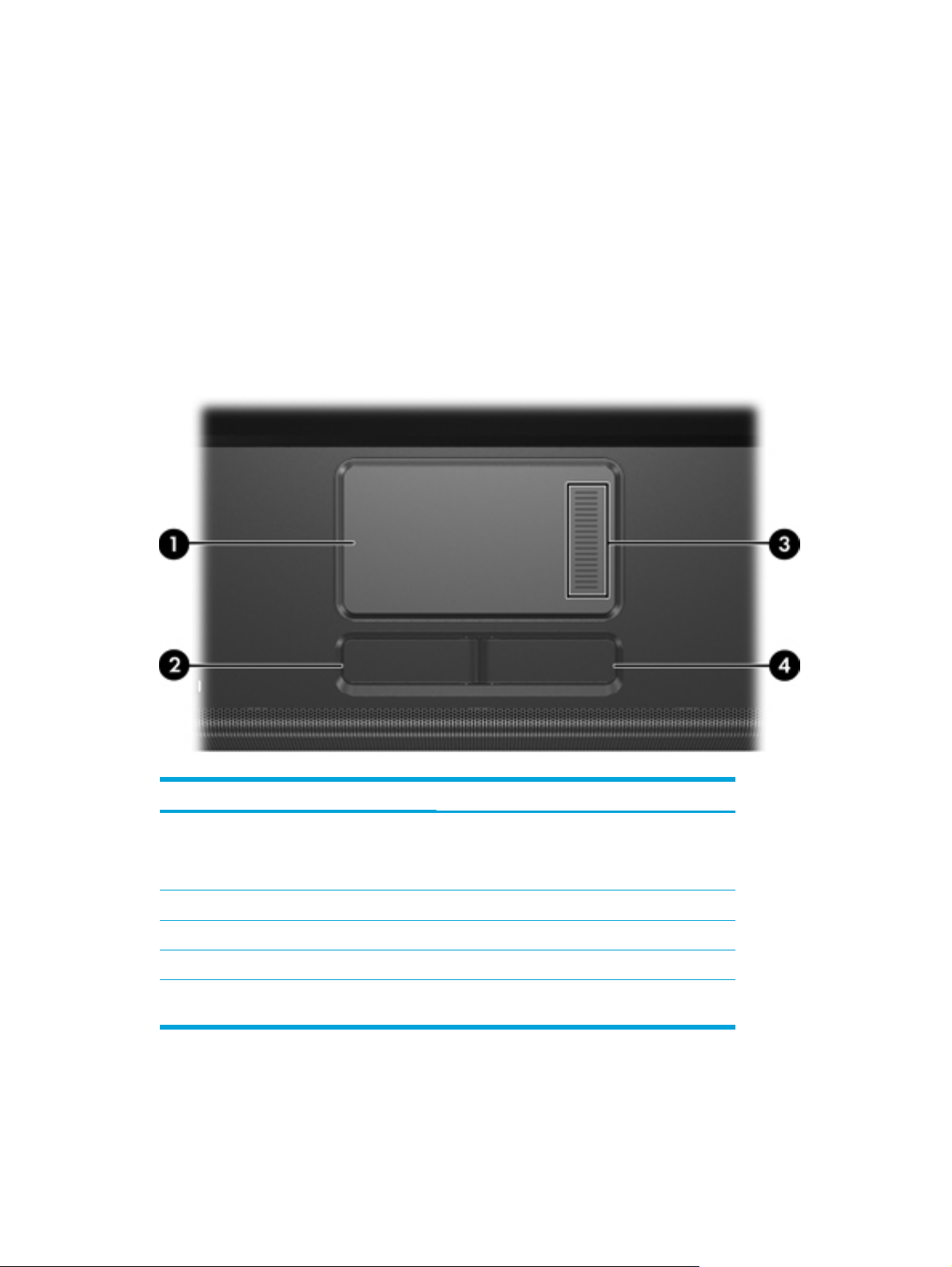
2 Dokunmatik Yüzey ve Klavye
Dokunmatik Yüzey
Aşağıdaki resim ve tabloda, bilgisayarın Dokunmatik Yüzey’i açıklanmıştır.
Bileşen Açıklama
(1) Dokunmatik Yüzey* İşaretçiyi hareket ettirir ve ekrandaki öğeleri seçer
(2)
Sol Dokunmatik Yüzey düğmesi*
(3)
Dokunmatik Yüzey kaydırma alanı*
(4) Sağ Dokunmatik Yüzey düğmesi* Harici fare üzerindeki sağ düğme gibi işlev görür.
*Bu tabloda varsayılan ayarlar açıklanmaktadır. Dokunmatik Yüzey tercihlerini görüntülemek ve
değiştirmek için, Başlat > Denetim Masası > Yazıcılar ve Diğer Donanım > Fare’yi seçin.
veya etkinleştirir. Kaydırma, seçme ve çift
tıklatma gibi diğer fare işlevlerini yerine getirecek
şekilde ayarlanabilir.
Harici fare üzerindeki sol düğme gibi işlev görür.
Yukarı veya aşağı kaydırma yapar.
TRWW Dokunmatik Yüzey 17
Page 28

Dokunmatik Yüzeyi kullanma
İşaretçiyi hareket ettirmek için, parmağınızı Dokunmatik Yüzeyde işaretçinin gitmesini istediğiniz
yöne doğru kaydırın. Sol ve sağ Dokunmatik Yüzey düğmelerini, bir harici faredeki sol ve sağ
düğmeler gibi kullanın. Dokunmatik yüzey kaydırma bölgesini kullanarak aşağı ve yukarı doğru
kaydırma yapmak için, parmağınızı Dokunmatik Yüzey üzerindeki yivli çizgiler üzerinde kaydırın.
Harici fare kullanma
Bilgisayarın USB bağlantı noktalarından biri kullanılarak bilgisayara harici USB fare bağlanabilir. USB
fare, isteğe bağlı genişletme ürünündeki konektörler kullanılarak da sisteme bağlanabilir.
Dokunmatik Yüzey tercihlerini ayarlama
Microsoft® Windows® ürünündeki Fare Özellikleri, aşağıdakileri de içerecek şekilde işaretleme
aygıtlarının ayarlarını özelleştirmenize olanak tanır:
Dokunmatik Yüzeye dokunma; Dokunmatik Yüzeye bir kez dokunarak nesneyi seçebilir, iki kez
●
dokunarak çift tıklatabilirsiniz (varsayılan olarak etkindir).
Kenar hareketi; parmağınız Dokunmatik Yüzeyin kenarına ulaşsa bile, kaydırmaya devam
●
etmenize olanak tanır (varsayılan olarak devre dışıdır).
● Düğme tercihi; sol el veya sağ el kullanımı arasında geçiş yapmanıza olanak tanır (varsayılan
olarak sağ el kullanımı etkindir).
Fare hızı tercihleri ve fare izleri gibi diğer özellikler de Fare Özellikleri’nde bulunmaktadır.
Fare Özellikleri’ne erişmek için, Başlat > Denetim Masası > Yazı
seçin.
cılar ve Diğer Donanım > Fare’yi
18 Bölüm 2 Dokunmatik Yüzey ve Klavye TRWW
Page 29

Klavye
Aşağıdaki bölümlerde, bilgisayarın klavye özellikleri hakkında bilgiler verilmektedir.
Kısayol Tuşları
Kısayol tuşları, fn tuşunun (1) ve esc tuşunun (2) veya işlev tuşlarından birinin (3) birleşimidir.
f1 ile f12 arasındaki işlev tuşlarının üzerindeki simgeler kısayol tuşu işlevlerini gösterir. Kısayol
işlevleri ve yordamları aşağıdaki bölümlerde açıklanmıştır.
TRWW Klavye 19
Page 30

Kısayol tuşu hızlı başvurusu
İşlev Tuş Birleşimi
Sistem bilgilerini görüntüler ve temizler.
Yardım ve Destek Merkezini açar.
Yazdırma Seçenekleri penceresini açar.
Web tarayıcısını açar.
Ekran görüntüsünü, bilgisayar ekranı ile harici ekran
arasında değiştirir.
Bekleme modunu başlatır.
Hızlı Kilit’i başlatır.
Ekran parlaklığını azaltır.
Ekran parlaklığını artırır.
Ses CD’si veya DVD yürütür, duraklatır veya devam ettirir.
Ses CD’sini veya DVD’yi durdurur. fn+f10
Ses CD’sinde veya DVD’de önceki parçayı veya bölümü
yürütür.
Ses CD’sinde veya DVD’de sonraki parçayı yürütür. fn+f12
fn+esc
fn+f1
fn+f2
fn+f3
fn+f4
fn+f5
fn+f6
fn+f7
fn+f8
fn+f9
fn+f11
Kısayol tuşu yordamları
Bilgisayarın klavyesindeki bir kısayol tuşu komutunu kullanmak için:
● Önce kısa bir süre fn tuşuna, ardından ikinci kısayol komut tuşuna basın.
– veya –
● fn tuşunu basılı tutun, kısa süre ikinci kısayol komut tuşuna basın, ardından her iki tuşu aynı
anda serbest bırakın.
Sistem bilgilerini görüntüleme ve temizleme (fn+esc)
Sistem donanım bileşenleri ve BIOS sürüm numarası hakkındaki bilgileri görüntülemek için, fn+esc
tuşlarına basın. Sistem bilgilerini ekrandan kaldırmak için fn+esc tuşlarına yeniden basın.
Windows fn+esc ekranında, sistem BIOS’unun (temel giriş çıkış sistemi) sürümü, BIOS tarihi olarak
görüntülenir. Bazı bilgisayar modellerinde, BIOS tarihi ondalık biçimde görüntülenir. BIOS tarihi,
bazen sistem ROM’unun sürüm numarası olarak da adlandırılır.
20 Bölüm 2 Dokunmatik Yüzey ve Klavye TRWW
Page 31

Yardım ve Destek Merkezini açma (fn+f1)
Yardım ve Destek Merkezini açmak için, fn+f1 tuşlarına basın.
Yardım ve Destek Merkezi, Windows işletim sisteminiz hakkındaki bilgilerin yanı sıra şunları da sağlar:
● Model ve seri numarası, yüklü yazılımlar, donanım bileşenleri ve özellikler gibi bilgisayarınızla
ilgili bilgiler.
● Bilgisayarınızı kullanmaya yönelik soruların yanıtları.
● Bilgisayarı ve Windows özelliklerini kullanmayı öğrenmenize yardımcı olan eğitmenler.
Windows işletim sisteminiz, sürücüleriniz ve bilgisayarınızdaki yazılımlara yönelik
●
güncelleştirmeler.
Bilgisayar işlevselliği kontrolleri.
●
Otomatik ve etkileşimli sorun giderme, onarım çözümleri ve sistem kurtarma yordamları
●
● HP destek uzmanlarına bağlantılar.
Yardım ve Destek Merkezi’ne erişmek için Başlat > Yardım ve Destek’i de tıklatabilirsiniz.
.
Yazdırma Seçenekleri penceresini açma (fn+f2)
Etkin Windows uygulamasının Yazdırma Seçenekleri penceresini açmak için fn+f2 tuşlarına basın.
Web tarayıcısını açma (fn+f3)
Varsayılan Web tarayıcınızı açmak için fn+f3 tuşlarına basın.
Internet veya ağ hizmetleriniz ayarlanıncaya kadar, fn+f3 kısayol tuşları, Windows Internet Bağlantısı
Sihirbazı’nı başlatır.
Internet veya ağ hizmetlerinizi ve Web tarayıcınızın giriş sayfasını ayarladıktan sonra, fn+f3 kısayol
tuşlarını kullanarak giriş sayfanıza ve Internet’e hızlı erişebilirsiniz.
TRWW Klavye 21
Page 32

Ekran görüntüsünü değiştirme (fn+f4)
Sisteme bağlı ekran aygıtları arasında ekran geçişi yapmak için fn+f4 tuşlarına basın. Örneğin,
bilgisayara bir monitör takılıysa, fn+f4 kısayol tuşlarına her basıldığında görüntü bilgisayar ekranında,
monitör ekranında ve hem bilgisayar, hem de monitör ekranında aynı anda görünecek şekilde değişir.
Çoğu harici monitör, video bilgilerini harici VGA video standardını kullanarak bilgisayardan alır. fn+f4
kısayol tuşu, S-Video gibi video bilgilerini bilgisayardan alan diğer aygıtlar arasında da görüntü
değişimi yapar.
Aşağıda belirtilen ve bunları kullanan aygıt örnekleriyle birlikte verilmiş video iletim türleri fn+f4
kısayol tuş
●
●
● S-Video (belirli modellerde televizyonlar, video kameralar, VCR’ler ve S-Video giriş jakları olan
●
ları tarafından desteklenir:
LCD (bilgisayar ekranı)
Harici VGA (çoğu harici monitör)
video yakalama kartları)
Bileşik video (televizyonlar, video kameralar, VCR’ler ve bileşik video giriş jakları olan video
yakalama kartları)
Not Bileşik video aygıtları, sisteme yalnızca isteğe bağlı bir genişletme ürünü
kullanılarak bağlanabilir.
Bekleme modunu başlatma (fn+f5)
Bekleme modunu başlatmak için fn+f5 tuşlarına basın.
Bekleme modu başlatıldığında, bilgileriniz rasgele erişim belleğine (RAM) kaydedilir, ekran temizlenir
ve güç tasarrufu yapılır. Bilgisayar bekleme modundayken, güç ışığı yanıp söner.
DİKKAT Bilgilerin kaybolması riskini azaltmak için, bekleme moduna geçmeden önce
çalışmanızı kaydedin.
Bekleme modunu başlatmanız için bilgisayarın açık olması gerekir. Bilgisayar hazırda bekletme
modundaysa, bekleme modunu başlatabilmek için hazırda bekletme modundan geri yüklemeniz
gerekir.
Not Hazırda bekletme durumundan çıkmak için güç düğmesine kısa süreliğine basın.
Bekleme modundan çıkmak için güç düğmesine kısa süreyle basın, Dokunmatik Yüzeyi kullanın,
klavyede herhangi bir tuşa basın veya Medya düğmesine, DVD düğmesine veya bir Dokunmatik
Yüzey düğmesine basın.
fn+f5 kısayol tuşlarının işlevi değiştirilebilir. Örneğin, fn+f5 kısayol tuşları, bekleme modu yerine
hazırda bekletme modunu başlatacak şekilde ayarlanabilir.
Not Tüm Windows işletim sistemi pencerelerinde, uyku düğmesine yapılan başvurular fn+f5
kısayol tuşları için geçerlidir.
22 Bölüm 2 Dokunmatik Yüzey ve Klavye TRWW
Page 33

Hızlı Kilit’i başlatma (fn+f6)
Hızlı Kilit güvenlik özelliğini başlatmak için fn+f6 tuşlarına basın.
Hızlı Kilit, Windows işletim sisteminin Oturum Açma penceresini görüntüleyerek bilgilerinizi korur.
Oturum Açma penceresinin görüntülendiği durumda, Windows kullanıcı parolası veya Windows
yönetici parolası girilinceye kadar bilgisayara erişilemez.
Not Hızlı Kilit özelliğini kullanabilmek için, bir Windows kullanıcı parolası veya Windows
yönetici parolası ayarlamanız gerekir. Yönergeler için Yardım ve Destek Merkezi’ne bakın.
Hızlı Kilit özelliğini kullanmak için, Oturum Açma penceresini açmak ve bilgisayarı kilitlemek üzere fn
+f6 tuşlarına basın. Daha sonra, Windows kullanıcı parolanızı veya Windows yönetici parolanızı
girmek ve bilgisayara erişmek için ekrandaki yönergeleri izleyin.
Ekran parlaklığını azaltma (fn+f7)
Ekran parlaklığını azaltmak için fn+f7 tuşlarına basın. Parlaklık düzeyini sürekli azaltmak için kısayol
tuşlarını basılı tutun.
Ekran parlaklığını artırma (fn+f8)
Ekran parlaklığını artırmak için fn+f8 tuşlarına basın. Parlaklık düzeyini sürekli artırmak için kısayol
tuşlarını basılı tutun.
Ses CD’sini veya DVD’yi yürütme, duraklatma veya devam ettirme (fn+f9)
fn+f9 kısayol tuşları, yalnızca bir ses CD’si veya DVD yerleştirilmişse çalışır. Ses CD’si veya DVD
Yürütülmüyorsa, yürütmeyi başlatmak veya devam ettirmek için fn+f9 kısayol tuşlarına basın.
●
Yürütülüyorsa, ortamı duraklatmak için fn+f9 tuşlarına basın.
●
Ses CD’sini veya DVD’yi durdurma (fn+f10)
Ses CD’sini veya DVD’yi durdurmak için fn+f10 tuşlarına basın.
Ses CD’sinde veya DVD’de önceki parçayı ya da bölümü yürütme (fn+f11)
Bir ses CD’si veya DVD yürütülürken, CD’deki önceki parçayı veya DVD’deki önceki bölümü
yürütmek için fn+f11 kısayol tuşlarına basın.
Ses CD’sinde veya DVD’de sonraki parçayı ya da bölümü yürütme (fn+f12)
Bir ses CD’si veya DVD yürütülürken, CD’deki sonraki parçayı veya DVD’deki sonraki bölümü
yürütmek için fn+f12 kısayol tuşlarına basın.
TRWW Klavye 23
Page 34

Hızlı Başlatma Düğmeleri yazılımı
Hızlı Başlatma Düğmeleri kontrol panelini, aşağıdakileri gerçekleştirmek için kullanabilirsiniz:
● Pencereleri Windows masaüstünde döşeme tercihlerini değiştirin.
● Aşağıdakileri de içeren gelişmiş tercihleri ayarlayın:
Hızlı Başlatma Düğmeleri simgesinin görüntülenme tercihlerini ayarlayın.
●
İsteğe bağlı harici klavyedeki Kolay Erişim düğmelerinin düğme atamalarını ayarlayın.
●
Aşağıdaki bölümlerde, denetim masasında tercihleri ayarlama yönergeleri sağlanmıştır. Denetim
masasındaki herhangi bir simge hakkında daha fazla ekran bilgisi için, pencerenin sağ üst
köşesindeki yardım düğmesini seçin. Yardım dü
Hızlı Başlatma Düğmeleri denetim masasına erişme
Hızlı Başlatma Düğmeleri denetim masasına Başlat düğmesinden, görev çubuğunun en sağındaki
bildirim alanında görüntüleyebileceğiniz simgeden veya Windows masaüstünden erişebilirsiniz.
Hızlı Başlatma Düğmeleri denetim masasına Başlat düğmesinden erişmek için, Başlat > Denetim
Masası > Yazıcılar ve Diğer Donanım > Hızlı Başlatma Düğmeleri’ni seçin.
Döşeme tercihlerini ayarlama
Windows masaüstünde döşeme tercihlerini ayarlamak için:
ğmesi, soru işareti simgesiyle gösterilmiştir.
1. Hızlı Başlatma Düğmeleri denetim masasını açın:
● Başlat > Denetim Masası > Yazıcılar ve Diğer Donanım > Hızlı Başlatma Düğmeleri’ni
seçin.
– veya –
● Görev çubuğunun en sağında yer alan bildirim alanındaki veya Windows masaüstündeki
Hızlı Başlatma Düğmeleri simgesini çift tıklatın.
2. Hızlı Döşe sekmesini tıklatın.
3. Dikey Döşe veya Yatay Döşe seçeneğini tıklatın ve sonra Şu anda çalışan uygulamalar
kutusunda döş
4. Tercihlerinizi kaydetmek ve ekranı kapatmak için Tamam’ı tıklatın.
enecek uygulamaları tıklatın.
Gelişmiş tercihleri ayarlama
Hızlı Başlatma Düğmeleri denetim masasında simge ve harici klavye atamalarını ayarlayabilirsiniz.
24 Bölüm 2 Dokunmatik Yüzey ve Klavye TRWW
Page 35

Hızlı Başlatma Düğmeleri simgesini görüntüleme
Görev çubuğunun en sağında yer alan bildirim alanındaki veya Windows masaüstündeki Hızlı
Başlatma Düğmeleri Özellikleri simgesini görüntülemek veya gizlemek için:
1. Hızlı Başlatma Düğmeleri denetim masasını açın:
Başlat > Denetim Masası > Yazıcılar ve Diğer Donanım > Hızlı Başlatma Düğmeleri’ni
●
seçin.
– veya –
Görev çubuğunun en sağında yer alan bildirim alanındaki veya Windows masaüstündeki
●
Hızlı Başlatma Düğmeleri simgesini çift tıklatın.
2. Gelişmiş sekmesini tıklatın. Gelişmiş
masaüstündeki Hızlı Başlatma Düğmeleri simgesini görüntüleyebilir veya gizleyebilirsiniz.
Simgeyi görüntülemek için, Simgeyi görev çubuğunda göster veya Simgeyi
●
masaüstünde göster onay kutusunu seçin.
Simgeyi gizlemek için, Simgeyi görev çubuğunda göster veya Simgeyi masaüstünde
●
göster onay kutusunu temizleyin.
3. Tercihlerinizi kaydetmek ve ekranı kapatmak için Tamam’ı tıklatın.
Harici klavyedeki düğme atamalarını ayarlama
Kolay Erişim düğmeleri olan isteğe bağlı bir HP harici klavye kullanıyorsanız, Kolay Erişim düğme
atamalarını ve düzenlerini Ayarlar sekmesinden ayarlayabilirsiniz.
Ayarlar sekmesi, varsayılan olarak devre dışı bırakılmış ve gizlenmiştir. Hızlı Başlatma Düğmeleri
denetim masasında Ayarlar sekmesini görüntülemek ve etkinleş
1. Hızlı Başlatma Düğmeleri denetim masasını açın:
Başlat > Denetim Masası > Yazıcılar ve Diğer Donanım > Hızlı Başlatma Düğmeleri’ni
●
seçin.
– veya –
Görev çubuğunun en sağında yer alan Bildirim alanındaki veya Windows masaüstündeki
●
Hızlı Başlatma Düğmeleri simgesini çift tıklatın.
sekmesinde, bildirim alanındaki veya Windows
tirmek için:
2. Gelişmiş sekmesini tıklatın. Ardından:
Ayarlar sekmesini görüntülemek ve etkinleştirmek için, Kullanıcıların harici klavyedeki
●
düğme atamalarını değiştirmesine izin ver onay kutusunu seçin.
– veya –
Ayarlar sekmesini devre dışı bırakmak ve gizlemek için, Kullanıcıların harici klavyedeki
●
düğme atamalarını değiştirmesine izin ver onay kutusunu temizleyin.
Not Ayarlar sekmesini etkinleştirirseniz, bu sekmeyi görebilmek için Hızlı Başlatma
Düğmeleri Özellikleri iletişim kutusunu kapatıp bu iletişim kutusunu yeniden açmanız
gerekir.
TRWW Klavye 25
Page 36

3. Tercihlerinizi kaydetmek ve ekranı kapatmak için Tamam’ı tıklatın.
Kolay Erişim düğme atamalarını ve düzenlerini yönetme hakkında bilgi için, harici klavyenizin
belgelerine bakın.
26 Bölüm 2 Dokunmatik Yüzey ve Klavye TRWW
Page 37

Tuş takımları
Bilgisayarda katıştırılmış sayısal tuş takımı vardır ve isteğe bağlı harici sayısal tuş takımını veya
sayısal tuş takımı içeren isteğe bağlı harici klavyeyi destekler.
Bileşen
(1) fn tuşu
(2) Katıştırılmış sayısal tuş takımı
(3) num lock ışığı
(4) num lk tuşu
Katıştırılmış sayısal tuş takımını kullanma
Katıştırılmış sayısal tuş takımındaki 15 tuş, harici klavyedeki tuşlar gibi kullanılabilir. Katıştırılmış
sayısal tuş takımı açıldığında, tuş takımındaki her tuş, tuşun sağ üst köşesindeki simgeyle gösterilen
işlevi yerine getirir.
Katıştırılmış sayısal tuş takımını etkinleştirme ve devre dışı bırakma
Katıştırılmış sayısal tuş takımını etkinleştirmek için fn+num lk tuşlarına basın. Num lock ışığı yanar.
Tuşları standart klavye işlevlerine geri döndürmek için yeniden fn+num lk tuşlarına basın.
Not Katıştırılmış sayısal tuş takımı, bilgisayara veya isteğe bağlı genişletme ürününe bir
harici klavye ya da tuş takımı bağlıysa çalışmaz.
TRWW Tuş takımları 27
Page 38

Katıştırılmış sayısal tuş takımındaki tuş işlevlerini değiştirme
fn tuşunu veya fn+üstkrkt tuş birleşimini kullanarak, katıştırılmış sayısal tuş takımındaki tuşların
işlevlerini standart klavye işlevleri ve tuş takımı işlevleri arasında geçici olarak değiştirebilirsiniz.
● Tuş takımı kapalıyken, tuş takımı tuşunun işlevini tuş takımının diğer işlevleriyle değiştirmek için
fn tuşuna basın ve tuş takımı tuşuna basarken bas
● Tuş takımı açıkken tuş takımı tuşlarını geçici şekilde standart tuşlar olarak kullanmak için:
Küçük harfle yazmak için fn tuşunu basılı tutun.
●
Büyük harfle yazmak için fn+üstkrkt tuşlarını basılı tutun.
●
ılı tutun.
Harici sayısal tuş takımını kullanma
Çoğu harici klavyedeki pek çok tuş, num lock modunun açık veya kapalı olmasına bağlı olarak farklı
işlevler yerine getirir. (Num lock modu, varsayılan olarak kapalıdır). Örneğin:
Num lock açıkken, tuş takımındaki çoğu tuş sayıları yazabilir.
●
Num lock kapalıyken, tuş takımındaki çoğu tuş ok, page up veya page down tuşlarının işlevini
●
yerine getirir.
Harici tuş takımındaki num lock açık olduğunda, bilgisayardaki num lock ışığı yanar. Harici tuş
takımındaki num lock kapalı olduğunda, bilgisayardaki num lock ışığı söner.
Harici tuş takımı takılıysa, katıştırılmış sayısal tuş takımı etkinleştirilemez.
Çalışırken num lock modunu etkinleştirme veya devre dışı bırakma
Çalıştığınız sırada, harici tuş takımı üzerindeki (bilgisayardaki değil) num lock modunu açmak veya
kapatmak için harici tuş takımındaki num lk tuşuna basın.
28 Bölüm 2 Dokunmatik Yüzey ve Klavye TRWW
Page 39

3 Güç
Güç denetimi ve ışık konumları
Aşağıdaki resim ve tabloda, güç denetimi ve ışık konumları tanıtılmış ve açıklanmıştır.
Not Bilgisayarınız bu bölümdeki resimlerden biraz farklı görünebilir.
Bileşen Açıklama
(1)
Güç düğmesi
Bilgisayar
Kapalı durumdaysa, bilgisayarı açmak için basın.
●
● Açık durumdaysa, hazırda bekletme moduna
geçmek için basın.
Bekleme modundaysa, bekleme modundan çıkmak
●
için kısa süreyle basın.
Hazırda bekletme modundaysa, hazırda bekletme
●
modundan çıkmak için kısa süreyle basın.
TRWW Güç denetimi ve ışık konumları 29
Page 40

Bileşen Açıklama
Bilgisayar yanıt vermiyorsa ve Microsoft® Windows®
kapatma yordamları kullanılamıyorsa, bilgisayarı
kapatmak için güç düğmesini en az 5 saniye basılı tutun.
(2)
Güç ışıkları* (2)
(3)
fn+f5
(4)
Pil ışığı
*2 adet güç ışığı vardır. Her ikisi de aynı bilgileri görüntüler. Güç düğmesi üzerindeki ışık yalnızca
bilgisayar açık olduğunda görülebilir, diğer güç ışığı ise bilgisayarın ön kısmında her zaman
görülebilir.
Yanıyorsa: Bilgisayar açıktır.
Yanıp sönüyorsa: Bilgisayar bekleme modundadır.
Sönükse: Bilgisayar kapalı veya hazırda bekletme
modundadır.
Bekleme modunu başlatır.
Yanıyorsa: Pil paketi şarj ediliyordur veya tam şarj
kapasitesine yakındır.
Yanıp sönüyorsa: Kullanılabilir tek güç kaynağı
durumunda olan pil paketindeki güç düzeyi çok
azalmıştır. Pil kritik düzeyde zayıf duruma geldiğinde, pil
ışığı daha hızlı biçimde yanıp sönmeye başlar.
Sönükse: Bilgisayar harici güç kaynağına bağlıysa,
bilgisayardaki tüm piller tam olarak şarj olduğunda ışık
söner. Bilgisayar harici güç kaynağına bağlı değilse, pil
zayıf durumuna gelene kadar ışık sönük kalır.
30 Bölüm 3 Güç TRWW
Page 41

Güç kaynakları
Bilgisayar dahili veya harici AC gücüyle çalışabilir. Aşağıdaki tabloda, sık gerçekleştirilen görevler
için en uygun güç kaynakları belirtilmektedir.
Görev Önerilen güç kaynağı
Yazılım uygulamalarının
birçoğunda çalışma
Bilgisayardaki pil paketini şarj
etme veya kalibre etme
Sistem yazılımını yükleme veya
değiştirme ya da CD veya
DVD’ye yazma
● Bilgisayardaki şarj edilmiş pil paketi
● Aşağıdaki aygıtlardan biriyle sağlanan harici
güç:
● AC adaptörü
● İsteğe bağlı genişletme aygıtı (yalnızca
seçkin modellerde)
●
İsteğe bağlı güç adaptörü
Harici güç sağlama kaynakları
AC adaptörü
●
● İsteğe bağlı genişletme aygıtı (yalnızca seçkin
modellerde)
İsteğe bağlı güç adaptörü
●
UYARI! Bilgisayarın pil paketini uçakta
şarj etmeyin. Pil paketini şarj etmek uçağın
elektronik sistemlerine hasar verebilir.
Harici güç sağlama kaynakları
● AC adaptörü
● İsteğe bağlı genişletme aygıtı (yalnızca seçkin
modellerde)
● İsteğe bağlı güç adaptörü
TRWW Güç kaynakları 31
Page 42

AC adaptörünü bağlama
UYARI! Elektrik çarpması veya donanımın zarar görmesi riskini azaltmak için:
Güç kablosunu her zaman erişebileceğiniz bir AC prize takın.
Bilgisayara giden elektriği, güç kablosunu AC prizinden çıkararak kesin (güç kablosunu
bilgisayardan çıkararak değil).
Güç kablosunda 3 iğneli bir fiş varsa, kabloyu 3 iğneli prize (topraklı) takın. Güç kablosunun
topraklama ucunu iptal etmeyin (örneğin 2 iğneli bir adaptör takarak). Topraklama ucu önemli
bir güvenlik unsurudur. Doğru şekilde topraklama yapılmamış bir sistemde elektrik şokuna
maruz kalma olasılığı vardır.
Bilgisayarı AC güç kaynağına bağlamak için:
1. AC adaptörü bilgisayarın üzerindeki güç konektörüne bağlayın (1).
2. Güç kablosunu AC adaptöre takın (2).
3. Güç kablosunun diğer ucunu AC prizine takın (3).
32 Bölüm 3 Güç TRWW
Page 43

Bekleme ve hazırda bekletme modu
Bekleme ve hazırda bekletme modları, güç tasarrufu yapan ve başlatma süresini kısaltan enerji
tasarrufu özellikleridir. Bu özellikler, sizin tarafınızdan veya sistem tarafından başlatılabilir. Daha
fazla bilgi için, bkz: "
Bekleme
DİKKAT Pilin tamamen boşalmasını önlemek için, bilgisayarınızı uzun süre bekleme
modunda bırakmayın. Bilgisayarı harici bir güç kaynağına bağlayın.
Bekleme modu, kullanılmayan sistem bileşenlerine sağlanan gücü azaltır. Bekleme modu
başlatıldığında, çalışmalarınız rasgele erişim belleğinde (RAM) saklanır ve ekran kapatılır. Bilgisayar
bekleme modundayken, güç ışıkları yanıp söner. Bekleme modundayken çalışmaya başlarsanız,
çalışmalarınız kaldığınız yerden ekranda görüntülenir.
DİKKAT Bilgilerin kaybolması riskini azaltmak için, bekleme moduna geçmeden önce
çalışmanızı kaydedin.
Hazırda bekletme
DİKKAT Bilgisayarın yapılandırması hazırda bekletme modu sırasında değiştirilirse, hazırda
bekletme modundan çalışmaya devam etmeniz mümkün olmayabilir. Bilgisayar hazırda
bekletme modundaysa:
Bekleme modu, hazırda bekletme modu veya bilgisayarı kapatmayı seçme".
Bilgisayarı bir genişletme aygıtına takmayın veya bu tür bir aygıttan çıkarmayın.
Bellek modülü eklemeyin veya çıkarmayın.
Sabit disk sürücüsü veya optik disk sürücüsü takmayın veya çıkarmayın.
Harici aygıt bağlamayın veya bağlantısını kesmeyin.
MultiMediaCard, PC Kartı (yalnızca seçkin modellerde) veya ExpressCard gibi bir harici ortam
kartı takmayın veya çıkarmayın.
Hazırda bekletme modu, önce çalışmalarınızı sabit disk sürücüsündeki bir hazırda bekletme modu
dosyasına kaydeder, ardından bilgisayarı kapatır. Güç ışıkları kapatılır. Hazırda bekletme
modundayken yeniden çalışmaya başlarsanız, çalışmalarınız kaldığınız yerden ekrana geri gelir.
Açılış parolası ayarlanmışsa, hazırda bekletme modundan çalışmaya başlamak için parolanın
girilmesi gerekir.
DİKKAT Bilgilerin kaybolması riskini azaltmak için, hazırda bekletme moduna geçmeden
önce çalışmanızı kaydedin.
Hazırda bekletme modunu devre dışı bırakabilirsiniz. Ancak, hazırda bekletme modu devre dışı
bırakılmışsa ve sistem pil düzeyi azalmışsa, sistem çalışırken veya bekleme modu başlatıldığında
çalışmanız otomatik olarak kaydedilmez.
TRWW Bekleme ve hazırda bekletme modu 33
Page 44

Hazırda bekletme modunu yeniden etkinleştirmek için Microsoft® Windows® Denetim Masası’ndaki
Güç Seçenekleri’ni kullanın:
1. Sırasıyla Başlat > Denetim Masası > Performans ve Bakım > Güç Seçenekleri > Hazırda
Beklet sekmesini seçin.
2. Hazırda bekletmeyi etkinleştir onay kutusunun seçili olduğundan emin olun.
Sistemin hazırda bekletmeyi başlatması için geçmesi gereken süreyi ayarlamak üzere:
1. Başlat > Denetim Masası > Performans ve Bakım > Güç Seçenekleri'ni seçin.
2. Sistem hazırda beklemede listesindeki zaman aralıklarından birini seçin.
Bekleme modu, hazırda bekletme modu veya bilgisayarı kapatmayı seçme
Aşağıdaki bölümlerde, bekleme veya hazırda bekletme modunu ne zaman başlatmanız ve bilgisayarı
ne zaman kapatmanız gerektiği açıklanmaktadır.
Not Bilgisayar bekleme veya hazırda bekletme modundayken, hiçbir türde ağ iletişimi
başlatamaz veya bilgisayar işlevi gerçekleştiremezsiniz.
Çalışmayı bırakacağınız zaman
Bekleme modu başlatıldığında, çalışmalarınız rasgele erişim belleğinde (RAM) saklanır ve ekran
kapatılır. Bilgisayar bekleme modundayken, açık olduğundaki durumdan daha az güç kullanır.
Bekleme modundayken çalışmaya devam ettiğinizde işiniz hemen ekrana geri gelir.
Hazırda bekletme modu, önce çalışmalarınızı sabit disk sürücüsündeki bir hazırda bekletme modu
dosyasına kaydeder, ardından bilgisayarı kapatır. Bilgisayar hazırda bekletme modundayken, açık
olduğundaki durumdan çok daha az güç kullanır.
Bilgisayar uzun bir süre kullanılmayacak ve harici güç kaynağıyla bağlantısı kesilecekse, pil paketinin
ömrünü uzatmak amacıyla bilgisayarı kapatın ve pil kutusunu çıkarın. Pil paketini saklama
konusunda ayrıntıl
ı bilgi için, bkz: "Pil paketini saklama."
Güvenilir bir güç kaynağı kullanılamıyorsa
Özellikle, bilgisayarı pil gücüyle çalıştırdığınız ve harici güç kaynağına erişiminizin olmadığı
durumlarda hazırda bekletme modunun etkin olmasına dikkat edin. Pil paketi arızalanırsa,
çalışmalarınız hazırda bekletme modu tarafından bir hazırda bekletme dosyasına kaydedilir ve
bilgisayar kapatılır.
Güç kaynağının durumu belirsizse çalışmanıza ara verip aşağıdaki eylemlerden birini
gerçekleştirmeniz önerilir:
Çalışmanızı kaydedip bekleme modunu başlatın.
●
● Hazırda bekletme modunu başlatın.
● Bilgisayarı kapatın.
34 Bölüm 3 Güç TRWW
Page 45

Kablosuz iletişim veya okunabilir ya da yazılabilir ortam kullanıldığında
(yalnızca seçkin modellerde)
DİKKAT Olası ses ve görüntü bozulmalarını veya ses çalma veya görüntü gösterme
işlevlerindeki kayıpları engellemek için CD, DVD veya harici ortam kartına yazma veya
bunlardan okuma yaparken bekleme veya hazırda bekletme modunu başlatmayın. Bilgilerin
kaybolmasını engellemek için CD, DVD veya harici ortam kartına yazarken bekleme veya
hazırda bekletme modunu başlatmayın.
Bekleme ve hazırda bekletme modları, kızılötesi ve Bluetooth iletişim ve ortam kullanımını engeller.
Aşağıdaki noktaları dikkate alın:
● Bilgisayar bekleme veya hazırda bekletme modundaysa, kızılötesi veya Bluetooth iletişimi
başlatamazsınız.
● CD, DVD veya harici ortam kartı gibi bir ortam yürütülürken yanlışlıkla bekleme veya hazırda
bekletme modu başlatılırsa:
● Ses çalma veya video oynatma işlemi kesilebilir.
● Aşağıdaki uyarı mesajıyla karşılaşabilirsiniz: "Bilgisayarı hazırda bekletme veya bekleme
moduna sokmanız oynatma veya çalmayı durdurabilir. Devam etmek istiyor musunuz?
Hayır'ı tıklatın.
Çalma ve oynatma işlemine kaldığınız yerden devam etmek için ortamı yeniden
●
başlatmanız gerekebilir.
TRWW Bekleme ve hazırda bekletme modu 35
Page 46

Varsayılan güç ayarları
Bu bölümde varsayılan bekleme, hazırda bekletme ve kapatma yordamları açıklanmaktadır.
Bilgisayardaki güç özelliklerinin işlevlerini değiştirme hakkında bilgi için, bkz: "Güç seçenekleri."
Bu bölümde açıklanan denetimler ve ışıklar "
Güç denetimi ve ışık konumları" bölümünde gösterilmiştir.
Bilgisayarı veya ekranı açma veya kapatma
Görev Yordam Sonuç
Bilgisayarı açın. Güç düğmesine basın. ● Güç ışıkları açılır.
İşletim sistemi yüklenir.
●
Bilgisayarı kapatın. 1. Çalışmalarınızı kaydedin ve tüm açık
Bilgisayar açıkken ekranı
kapatın.
uygulamaları kapatın.
2. Başlat > Bilgisayarı Kapat > Kapat’ı
seçerek bilgisayarı işletim sisteminden
kapatın.
Not Sistem yanıt vermiyorsa ve
bu yordamları kullanarak
bilgisayarınızı kapatamıyorsanız,
Acil durum kapatma
bkz: "
yordamlarını kullanma".
Bilgisayarı kapatın. Bilgisayarın kapatılması, bekleme
● Güç ışıkları kapatılır.
● İşletim sistemi kapanır.
Bilgisayar kapatılır.
●
konumunu başlatan ekran düğmesini
etkinleştirir.
Acil durum kapatma yordamlarını kullanma
DİKKAT Acil durum kapatma yordamları, kaydedilmemiş bilgilerin kaybedilmesine yol açar.
Bilgisayar yanıt vermiyorsa ve normal Windows kapatma yordamlarını kullanamıyorsanız, aşağıdaki
acil durum yordamlarını verilen sırada uygulamayı deneyin:
● ctrl+alt+delete tuşlarına basın. Ardından, Bilgisayarı Kapat > Kapat’ı seçin.
Güç düğmesini en az 5 saniye basılı tutun.
●
Bilgisayarın harici güç bağlantısını kesin ve pil paketini çıkarın.
●
36 Bölüm 3 Güç TRWW
Page 47

Bekleme modunu başlatma veya bekleme modundayken devam etme
Görev Yordam Sonuç
Bekleme modunu başlatır.
Sistemin bekleme modunu
başlatmasını bekleyin.
Kullanıcı veya sistem
tarafından başlatılan
bekleme modundayken
yeniden çalışmaya başlayın.
Bilgisayar açık durumdayken, bekleme
●
modunu başlatmak için kısayol tuşuna
basın.
Başlat > Bilgisayarı Kapat >
●
Beklemede’yi seçin.
Windows XP Professional’da, Beklemede
seçeneği görüntülenmiyorsa:
a. Aşağı okuna basın.
b. Listeden Beklemede’yi seçin.
c. Tamam’ı tıklatın.
Bilgisayarı kapatın.
●
Hiçbir işlem yapmanız gerekmez.
Bilgisayar pil gücüyle çalışıyorsa, 10
●
dakika kullanılmadığınızda sistem
bekleme modunu başlatır. (Varsayılan ayar)
Güç ayarları ve zaman aşımları, Windows
Denetim Masası’ndaki Güç Seçenekleri
kullanılarak değiştirilebilir.
Güç düğmesine basın.
●
Bilgisayar bekleme modundayken ekran
●
kapatılmışsa, ekranı açın.
Güç ışıkları yanıp söner.
●
● Ekran kapanır.
● Güç ışıkları yanıp söner.
Ekran kapanır.
●
Güç ışıkları açılır.
●
Çalışmanız yeniden ekranda
●
görüntülenir.
TRWW Varsayılan güç ayarları 37
Page 48

Hazırda bekletme modunu başlatma veya hazırda bekletme modundayken çalışmaya başlama
Hazırda bekletme modu etkinleştirilmemişse başlatılamaz. Hazırda bekletme modu varsayılan olarak
etkindir.
Hazırda bekletme modunun etkin olduğunu doğrulamak için, Başlat > Denetim Masası >
Performans ve Bakım > Güç Seçenekleri > Hazırda Beklet sekmesini seçin. Hazırda bekletme
modu etkinleştirilmişse, Hazırda bekletmeyi etkinleştir onay kutusu seçilidir.
Görev Yordam Sonuç
Hazırda bekletme modunu
başlatın.
Sistemin hazırda bekletme
modunu (hazırda bekletme
etkinleştirilmiş olarak)
başlatmasını bekleyin.
Güç düğmesine basın.
●
– veya –
● Başlat > Bilgisayarı Kapat'ı seçin.
Ardından, Hazırda Beklet’i seçtiğinizde
shift tuşunu basılı tutun.
Windows XP Professional’da, hazırda
beklet seçeneği görüntülenmiyorsa:
a. Yukarı veya aşağı okuna basın.
b. Listeden Hazırda Beklet’i seçin.
c. Tamam’ı tıklatın.
Hiçbir işlem yapmanız gerekmez. Bilgisayar pil
gücüyle çalışıyorsa, sistem hazırda bekletme
modunu başlatır
Bilgisayarla 30 dakika hiçbir işlem
●
yapılmadığında.
● Pil paketi kritik düzeyde düşük pil
durumuna ulaştığında.
Güç ayarları ve zaman aşımları, Windows
Denetim Masası’ndaki Güç Seçenekleri
kullanılarak değiştirilebilir.
Güç ışıkları kapatılır.
●
Ekran kapanır.
●
Güç ışıkları kapatılır.
●
● Ekran kapanır.
Kullanıcı veya sistem
tarafından başlatılan
hazırda bekletme
modundayken geri yükleyin.
*Sistem kritik düzeyde düşük pil durumu nedeniyle hazırda bekletme modunu başlatmışsa, güç düğmesine basmadan
önce harici gücü bağlayın veya şarj edilmiş pil paketini takın. (Kullanılan tek güç kaynağı boşalmış bir pil paketiyse,
sistem yanıt vermeyebilir.)
Güç düğmesine basın.* ● Güç ışıkları açılır.
● Çalışmanız yeniden ekranda
görüntülenir.
38 Bölüm 3 Güç TRWW
Page 49

Güç seçenekleri
Windows Denetim Masası’ndaki pek çok varsayılan güç ayarını değiştirebilirsiniz. Örneğin, pil paketi
düşük pil düzeyi durumuna geldiğinde sesli bir uyarı verilmesini sağlayabilir veya güç düğmesinin
varsayılan ayarlarını değiştirebilirsiniz.
Varsayılan olarak, bilgisayar açık durumdayken:
İşletim sisteminde "uyku düğmesi" olarak adlandırılan fn+f5 kısayol tuşuna basılması, bekleme
●
modunu başlatır.
Varsayılan olarak, ekran düğmesi ekranı kapatır ve bekleme modunu başlatır. Ekran düğmesi,
●
ekranın kapatılmasıyla etkinleştirilir.
Güç Seçenekleri Özellikleri’ne Erişme
Güç Seçenekleri Özellikleri’ne erişmek için:
● Görev çubuğunun en sağındaki bildirim alanında yer alan Güç Ölçer simgesini sağ tıklatın ve
sonra Güç Özelliklerini Ayarla'yı tıklatın.
– veya –
● Başlat > Denetim Masası > Performans ve Bakım > Güç Seçenekleri'ni seçin.
Güç Ölçer simgesini görüntüleme
Güç Ölçer simgesi, varsayılan olarak görev çubuğunun en sağındaki bildirim alanında görünür.
Simge, bilgisayarın pille veya harici güç kaynağıyla çalıştığını göstermek amacıyla şekil değiştirir.
Güç Ölçer simgesini bildirim alanında göstermek için:
1. Başlat > Denetim Masası > Performans ve Bakım > Güç Seçenekleri'ni seçin.
2. Gelişmiş sekmesini tıklatın.
3. Simgeyi her zaman görev çubuğunda göster onay kutusunu işaretleyin.
4. Uygula’yı ve ardından Tamam’ı tıklatın.
Güç Ölçer simgesini bildirim alanında gizlemek için:
1. Bildirim alanındaki Güç Ölçer simgesini sağ tıklatın ve Güç Özelliklerini Ayarla’yı tıklatın.
Gelişmiş sekmesini tıklatın.
2.
3. Simgeyi her zaman görev çubuğunda göster onay kutusunu temizleyin.
4. Uygula’yı ve ardından Tamam’ı tıklatın.
Not Görev çubuğunun en sağındaki bildirim alanına yerleştirdiğiniz simgeyi göremiyorsanız,
bildirim alanındaki oku tıklatıp gizlenmiş simgeleri görüntüleyin.
TRWW Güç seçenekleri 39
Page 50

Güç düzenini ayarlama veya değiştirme
Güç Seçenekleri Özellikleri iletişim kutusundaki Güç Düzenleri sekmesi sistem bileşenlerine güç
düzeyleri atar. Bilgisayarın pille veya harici güçle çalışmasına bağlı olarak, farklı düzenler
atayabilirsiniz.
Ayrıca, belirlediğiniz bir zaman aralığından sonra bekleme modunu başlatan ya da ekranı veya sabit
disk sürücüsünü kapatan bir güç düzeni belirleyebilirsiniz.
Güç düzenini ayarlamak için:
1. Bildirim alanındaki Güç Ölçer simgesini sağ tıklatın ve Güç Özelliklerini Ayarla’yı tıklatın.
2. Güç Düzeni sekmesini tıklatın.
3. Değiştirmek istediğiniz güç düzenini seçin ve ekrandaki listelerden seçenekleri ayarlayın.
4. Uygula’yı tıklatın.
Güvenlik parolası ayarlama
Bilgisayar açıldığında, bekleme modundan çalışmaya başladığında veya hazırda bekletme
modundan geri yüklendiğinde parola sorulmasını sağlayan bir güvenlik özelliği ekleyebilirsiniz.
Parola istemi ayarlamak için:
1. Bildirim alanındaki Güç Ölçer simgesini sağ tıklatın ve Güç Özelliklerini Ayarla’yı tıklatın.
2. Gelişmiş sekmesini tıklatın.
3. Bilgisayar bekleme durumundan çıktığında parola sor onay kutusunu işaretleyin.
4. Uygula’yı tıklatın.
40 Bölüm 3 Güç TRWW
Page 51

İşlemci performansı denetimleri
DİKKAT Aşırı ısınmayı önlemek için, delikleri kapatmayın. Dizüstü bilgisayarı yalnızca
sağlam ve düz bir yüzeyde kullanın. Yazıcı gibi başka sert bir yüzeyin veya yastık, kalın halı
ya da giysi gibi yumuşak yüzeylerin hava akımını engellememesine özen gösterin. Aşırı
ısınma, bilgisayara zarar verebilir ve işlemci performansını azaltabilir.
Not Bazı durumlarda, bilgisayar harici güçle çalışırken pil gücünde olduğundan daha yüksek
hızlarda çalışabilir. Pil gücü oldukça düşük düzeydeyse, bilgisayar işlemci gücünü ve grafik
performansını azaltarak güç tasarrufu yapmaya çalışabilir.
Windows XP, bir güç düzeni seçerek işlemci performansını yönetmenize olanak tanır. İşlemci hızı, en
iyi performansı sağlayacak veya en iyi güç tasarrufunu yapacak şekilde ayarlanabilir.
İşlemci performansı denetimleri Güç Seçenekleri Özellikleri iletişim kutusunda yönetilir. Windows
XP işlemci performansı denetimlerine erişmek için, Başlat > Denetim Masası > Performans ve
Bakım > Güç Seçenekleri > Güç Düzenleri sekmesini seçin.
Seçtiğiniz güç düzeni, bilgisayar harici güç kaynağına takılıyken veya pil gücüyle çalışırken
işlemcinin nasıl çalışacağını belirler. Harici güç veya pil gücü için her güç düzeni, belirli bir işlemci
durumunu ayarlar.
Güç düzeni ayarlandığında, bilgisayarın işlemcisinin performansını denetlemek için başka hiçbir
müdahale gerekmez. Aşağıdaki tabloda kullanılabilir güç düzenleri için harici ve pil gücünde işlemci
performansı açıklanmaktadır.
Güç düzeni Harici güç kullanırken işlemci
Ev/Ofis Masası Her zaman en yüksek performans
Taşınabilir/Dizüstü
(varsayılan) *
Sunu Performans durumu CPU talebine göre
Her Zaman Açık Her zaman en yüksek performans
En Az Güç Yönetimi Performans durumu CPU talebine göre
En Çok Pil Performans durumu CPU talebine göre
* Taşınabilir/Dizüstü güç düzenini kullanmanız önerilir.
performansı
durumunda çalışır.
Performans durumu CPU talebine göre
belirlenir.
belirlenir.
durumunda çalışır.
belirlenir.
belirlenir.
Pil gücü kullanırken işlemci performansı
Performans durumu CPU talebine göre
belirlenir.
Performans durumu CPU talebine göre
belirlenir.
CPU performansı pil gücüyle çalışırken
düşüktür, pil boşaldıkça giderek azalır.
Her zaman en yüksek performans
durumunda çalışır.
Performans durumu CPU talebine göre
belirlenir.
CPU performansı pil gücüyle çalışırken
düşüktür, pil boşaldıkça giderek azalır.
TRWW İşlemci performansı denetimleri 41
Page 52

Pil paketleri
Bilgisayarda şarjlı bir pil paketi varsa ve bilgisayar harici güce bağlı değilse, pil gücüyle çalışır.
Bilgisayar harici bir AC güç kaynağına takılıysa AC gücüyle çalışır.
Bilgisayar şarj edilmiş bir pil paketi içeriyor ve AC adaptörü üzerinden sağlanan harici AC gücüyle
çalışıyorsa, AC adaptörünün bilgisayarla bağlantısının kesilmesi durumunda bilgisayar pil gücüne
geçer.
Çalışma yönteminize bağlı olarak pil paketini bilgisayarda bırakabilir veya başka bir yerde
saklayabilirsiniz. Bilgisayar harici AC gücüyle çalışırken pil paketini bilgisayarda saklamak, pil
paketinin şarj edilmesini ve güç kesintisi durumunda çalışmalarınızın korunmasını sağlar. Ancak,
bilgisayarda saklanan pil paketi, bilgisayar kapatılır ve bir harici güç kaynağına takılı kalmazsa
zaman içinde boşalır.
Pil paketini takma veya çıkarma
DİKKAT Tek güç kaynağı durumundaki pil paketini çıkarırken oluşabilecek bilgi kaybına
engel olmak için, pil paketini çıkarmadan önce hazırda bekletme modunu başlatın veya
bilgisayarı kapatın.
Pil paketini takmak için:
Not Pil paketlerinin görünümleri farklı olabilir.
1. Pil yuvası sola dönük olacak biçimde bilgisayarı düz bir yüzeyde ters çevirin.
2. Pil paketini pil yuvasına (1) takın ve yerine yerleşene kadar döndürün (2).
Pil paketi kilitleme mandalı, otomatik olarak pili yerinde sabitler.
42 Bölüm 3 Güç TRWW
Page 53

Pil paketini çıkarmak için:
1. Pil yuvası sola bakacak şekilde bilgisayarı ters çevirin.
2. Pil paketini açma mandalını (1) kaydırarak pil paketini çıkarın.
3. Pil paketini (2) dışarı doğru döndürün ve bilgisayardan çıkarın (3).
Pil paketini şarj etme
Pilin ömrünü uzatmak ve pil şarj göstergelerinin doğruluk oranını artırmak için:
UYARI! Bilgisayarın pil paketini uçakta şarj etmeyin. Pil paketini şarj etmek uçağın elektronik
sistemlerine hasar verebilir.
● Yeni bir pil paketini şarj ediyorsanız:
● Bilgisayar AC adaptörü üzerinden harici güce bağlı olduğu sırada pil paketini şarj edin.
Pil paketini şarj ederken, pil paketi tümüyle şarj olmadıkça bilgisayarı açmayın.
●
● Kullanılmakta olan bir pil paketini şarj ediyorsanız:
Pil paketini şarj etmeden önce, tam şarjın yaklaşık yüzde 10’unun normal kullanım
●
sonucunda bitmesini sağlayın.
Pil paketini şarj ederken, pil paketi tümüyle şarj olmadıkça bilgisayarı açmayın.
●
Bilgisayarda takılı bir pil paketi, bilgisayar AC adaptörüyle, isteğe bağlı bir genişletme ürünüyle veya
isteğe bağlı bir güç adaptörüyle harici güce bağlıyken şarj edilir.
Bilgisayarda takılı bir pil paketi, bilgisayar kapalı veya kullan
bilgisayar kapalı olduğunda, pil paketi daha hızlı şarj edilecektir. Pil paketi yeniyse, 2 hafta veya daha
fazla süre boyunca kullanılmamışsa ya da normal oda sıcaklığından çok daha sıcak veya soğuk
durumda ise şarj işlemi daha fazla zaman alabilir.
ımda olduğunda şarj olur; ancak
TRWW Pil paketleri 43
Page 54

Pil ışığı, şarj durumunu aşağıdaki gibi görüntüler:
● Yanıyorsa: pil paketi şarj ediliyordur.
● Yanıp sönüyorsa: pil paketi düşük pil durumuna ulaşmıştır ve şarj olmamaktadır.
Sürekli yanıp sönüyorsa: pil paketi kritik düzeyde düşük pil durumuna ulaşmıştır ve şarj
●
olmamaktadır.
Sönükse: pil paketi tamamıyla şarj edilmiştir veya takılmamıştır.
●
Pil paketindeki şarj miktarını belirleme konusunda bilgi için, bkz: "
Pil paketinin şarjını izleme."
Pil paketinin şarjını izleme
Bu bölümde, pil paketindeki şarj miktarını belirlemeye yönelik birkaç yol açıklanmaktadır.
Doluluk düzeyi hakkında doğru bilgi edinme
Tüm pil şarj göstergelerinin doğruluğunu artırmak için:
● Pil paketini şarj etmeden önce, tam şarjın yaklaşık yüzde 10’unun normal kullanım sonucunda
bitmesini sağlayın.
● Pil paketini şarj ederken, pil paketi tümüyle şarj olmadıkça bilgisayarı açmayın.
Pil paketi 1 ay veya daha uzun süre kullanılmamışsa, pil paketini şarj etmenin yanı sıra, kalibre
●
etmeyi de unutmayın. Kalibrasyon yönergeleri için, bkz: "
Şarj bilgilerini ekranda görüntüleme
Bu bölümde, pil şarjı göstergelerine nasıl erişebileceğiniz ve göstergeleri nasıl yorumlayabileceğiniz
açıklanmaktadır.
Şarj göstergelerini görüntüleme
Bilgisayardaki herhangi bir pil paketinin durumu hakkındaki bilgileri görüntülemek için:
Pil paketini kalibre etme."
● Görev çubuğunun en sağındaki bildirim alanında yer alan Güç Ölçer simgesini çift tıklatın.
– veya –
● Başlat > Denetim Masası > Performans ve Bakım > Güç Seçenekleri > Güç Ölçer'i seçin.
Şarj göstergelerini yorumlama
Şarj göstergelerinin çoğu pil durumunu hem yüzde, hem de dakika cinsinden kalan şarj süresi olarak
gösterir.
● Yüzde değeri, pil paketinde kalan şarj miktarını yaklaşık olarak gösterir.
● Süre, pil paketinin geçerli düzeyde güç sağlamaya devam etmesi durumunda pil paketinde
kalan yaklaşık çalışma süresini gösterir. Örneğin, DVD oynatmaya başladığınızda kalan süre
azalacak; DVD oynatmaya son verdiğ
Pil paketi şarj edildiği sırada, Güç Ölçer ekranındaki pil simgesinin üzerinde bir yıldırım simgesi
görüntülenebilir.
44 Bölüm 3 Güç TRWW
inizde ise kalan süre artacaktır.
Page 55

Düşük pil düzeyi durumlarını yönetme
Bu bölümdeki bilgiler fabrikada ayarlanmış uyarıları ve sistem yanıtlarını açıklamaktadır. Bazı düşük
pil düzeyi durumu uyarıları ve sistem yanıtları Windows Denetim Masası’ndaki Güç Seçenekleri
penceresi kullanılarak değiştirilebilir. Güç Seçenekleri penceresi kullanılarak ayarlanan tercihler
ışıkları etkilemez.
Düşük pil düzeyi durumlarını belirleme
Bu bölümde, zayıf ve kritik düzeyde düşük pil düzeylerinin nasıl belirleneceği açıklanmaktadır.
Düşük pil düzeyi durumu
Bilgisayarın kullanabileceği tek güç kaynağı olan pil paketi düşük pil düzeyi durumuna geldiğinde, pil
ışığı yanıp söner.
Kritik düzeyde düşük pil durumu
Düşük pil düzeyi durumuna çözüm bulunmazsa, bilgisayar kritik düzeyde düşük pil durumuna girer
ve sarı renkli pil ışığı daha hızlı yanıp sönmeye başlar.
Kritik düzeyde düşük pil durumunda:
Hazırda bekletme modu etkinse ve bilgisayar açıksa veya bekleme modundaysa, bilgisayar
●
hazırda bekletme modunu başlatır.
Hazırda bekletme modu devre dışıysa ve bilgisayar açıksa veya bekleme modundaysa, kısa bir
●
süre bekleme modunda kalıp kapatılır ve kaydedilmemiş bilgileriniz kaybedilir.
Hazırda bekletme modunun etkinle
1. Başlat > Denetim Masası > Performans ve Bakım > Güç Seçenekleri > Hazırda Beklet'i
seçin.
2. Hazırda bekletmeyi etkinleştir onay kutusunun işaretli olduğundan emin olun.
ştirildiğini doğrulamak için:
TRWW Pil paketleri 45
Page 56

Düşük pil düzeyi durumunu çözümleme
DİKKAT Bilgisayar kritik düzeyde düşük pil durumuna geldiyse ve hazırda bekletme modunu
başlattıysa, bilgilerin kaybolması riskini azaltmak için güç ışıkları kapanıncaya kadar gücü geri
yüklemeyin.
Kullanılabilir harici güç varsa
Harici bir güç olduğunda düşük pil düzeyi durumunu çözmek için aşağıdaki adaptörlerden birini takın:
AC adaptörü
●
İsteğe bağlı genişletme ürünü
●
İsteğe bağlı güç adaptörü
●
Kullanılabilir şarjlı pil paketi varsa
Kullanılabilir bir şarjlı pil paketi varken düşük pil durumunu çözümlemek için:
1. Bilgisayarı kapatın veya hazırda bekletme modunu başlatın.
2. Şarjlı pil paketini takın.
3. Bilgisayarı açın.
Herhangi bir güç kaynağı yoksa
Herhangi bir güç kaynağı yoksa, düşük pil düzeyi durumunu çözümlemek için:
Hazırda bekletme modunu başlatın.
●
– veya –
manızı kaydedip bilgisayarı kapatın.
Çalış
●
Bilgisayar hazırda bekletme modundan çalışmaya başlayamazsa
Bilgisayarda hazırda bekletme modundan çıkacak kadar güç olmadığında düşük pil düzeyi durumunu
çözmek için:
1. Şarjlı bir pil paketi takın veya bilgisayarı harici güç kaynağına bağlayın.
2. Güç düğmesine basarak hazırda bekletme durumundan çıkın.
46 Bölüm 3 Güç TRWW
Page 57

Pil paketini kalibre etme
Ne zaman kalibre etmeli
Pil paketi yoğun şekilde kullanılsa bile, ayda bir defadan çok kalibrasyon gereksiniminin doğmaması
gerekir. Yeni pil paketinin kalibre edilmesi gerekmez. Pil paketini aşağıdaki durumlarda kalibre edin:
Pil şarj göstergesi doğru görünmediğinde
●
Pil çalışma süresinde önemli bir değişiklik gözlemlediğinizde
●
● Pil paketi bir ay veya daha uzun bir süre kullanılmadıysa
Nasıl kalibre etmeli
Pil paketini kalibre etmek için üç adımı tamamlamalısınız: tümüyle şarj etmeli, tümüyle şarjı bitirmeli
ve sonra yeniden tümüyle şarj etmelisiniz.
Adım 1: Pil paketini şarj etme
Pil paketi, bilgisayar kullanımda olsun ya da olmasın şarj edilebilir; ancak, bilgisayar kapalıyken daha
hızlı şarj edilir.
UYARI! Bilgisayarın pil paketini uçakta şarj etmeyin. Pil paketini şarj etmek uçağın elektronik
sistemlerine hasar verebilir.
Pil paketini şarj etmek için:
1. Pil paketini bilgisayara takın.
2. Bilgisayarı AC adaptörüne, isteğe bağlı bir güç adaptörüne veya isteğe bağlı bir genişletme
ürününe bağlayın ve adaptörü ya da aygıtı harici güç kaynağına takın.
Bilgisayarın pil ışığı yanar.
3. Pil paketi tamamıyla şarj edilene kadar bilgisayarı harici güç kaynağına bağlı durumda bırakın.
Bilgisayarın pil ışığı söner.
TRWW Pil paketleri 47
Page 58

Adım 2: Pil paketi şarjını bitirme
Şarjı tamamen bitirme işlemine başlamadan önce, hazırda bekletme modunu devre dışı bırakın.
Hazırda bekletme modunu devre dışı bırakmak için:
1. Başlat > Denetim Masası > Performans ve Bakım > Güç Seçenekleri > Hazırda Beklet'i
seçin.
2. Hazırda bekletmeyi etkinleştir onay kutusunu temizleyin.
3. Uygula’yı tıklatın.
Pil paketinin şarjı bitirilirken bilgisayarın açık kalması gerekir. Pil paketinin şarjı, bilgisayar kullanılsa
da kullanılmasa da bitebilir; ancak, bilgisayar kullanımdayken daha hızlı bitecektir.
● Şarj bitirme işlemi sırasında bilgisayarın ba
yordamına başlamadan önce çalışmalarınızı kaydedin.
● Şarj bitirme yordamı sırasında bilgisayarınızı zaman zaman kullanıyorsanız ve güç tasarrufu
zaman aşımlarını ayarladıysanız, şarj bitirme işlemi sırasında sisteminizin aşağıdaki
performansı göstermesini bekleyebilirsiniz:
● Ekran otomatik olarak kapatılmaz.
● Bilgisayar boşta kaldığında, sabit disk sürücüsü hızı azalmaz.
Sistem tarafından başlatılan hazırda bekletme modu gerçekleşmez.
●
Pil paketi
1. Görev çubuğunun en sağındaki bildirim alanında yer alan Güç Ölçer simgesini sağ tıklatın ve
2. Kalibrasyondan sonra sıfırlayabilmek için Pille çalışırken ve AC güç ile çalışırken sütunlarında
3. Dört seçeneği de Hiçbir zaman olarak ayarlayın.
şarjını tamamıyla bitirmek için:
sonra Güç Özelliklerini Ayarla'yı tıklatın.
– veya –
Başlat > Denetim Masası > Performans ve Bakım > Güç Seçenekleri > Güç Düzenleri
sekmesini seçerek Güç Düzenleri sekmesine erişin.
listelenen 4 ayarı not alın.
şında durmamayı düşünüyorsanız, şarj bitirme
4. Tamam’ı tıklatın.
5. Bilgisayarın harici güç kaynağı bağlantısını
6. Pil paketinin şarjı tamamıyla bitene kadar bilgisayarı pil gücüyle çalıştırın. Pil paketinin şarjı
düşük pil düzeyi durumuna gelecek şekilde bitmişse, pil ışığı yanıp sönmeye başlar. Pil
paketinin şarjı tamamıyla bitirildiğinde, pil ışığı söner ve bilgisayar kapatılır.
48 Bölüm 3 Güç TRWW
kesin, ancak bilgisayarı kapatmayın.
Page 59

Adım 3: Pil paketini yeniden şarj etme
Pil paketini yeniden şarj etmek için:
1. Pil paketi tamamıyla yeniden şarj edilene kadar bilgisayarı harici güç kaynağına bağlı durumda
bırakın. Pil paketi yeniden şarj edildiğinde, bilgisayardaki pil ışığı söner.
Pil paketi yeniden şarj edilirken bilgisayarı kullanabilirsiniz, ancak bilgisayar kapalı olduğunda pil
paketi daha hızlı şekilde şarj edilecektir.
2. Bilgisayar kapalıysa, pil paketi tamamıyla şarj edildiğinde ve pil ışığı söndüğünde bilgisayarı açın.
3. Başlat > Denetim Masası > Performans ve Bakım > Güç Seçenekleri > Güç Düzenleri
sekmesini seçerek Güç Düzenleri sekmesine erişin.
4. AC güç ile çalışırken ve Pille çalışırken
yeniden girin.
5. Tamam’ı tıklatın.
DİKKAT Pil paketini kalibre ettikten sonra hazırda bekletme modunu yeniden etkinleştirin.
Hazırda bekletme modunun yeniden etkinleştirilememesi durumunda pilin şarjı tamamen
bitebilir ve bilgileriniz kaybolabilir.
Hazırda bekletmeyi yeniden etkinleştirmek için, Başlat > Denetim Masası > Performans ve
Bakım > Güç Seçenekleri > Hazırda Beklet'i seçin. Hazırda bekletmeyi etkinleştir onay
kutusunu seçin ve ardından Uygula’yı tıklatın.
sütunlarındaki öğeler için kaydettiğiniz ayarları
Güç tasarrufu yapma
Bu bölümde açıklanan pil tasarruf yordamlarını ve ayarları kullanmak, pil paketinin tek şarjla
bilgisayarı çalıştırma süresini uzatır.
Çalışırken güç tasarrufu yapma
Bilgisayarı kullanırken güç tasarrufu yapmak için:
Kullanmadığınız zamanlarda modem uygulamalarınızdan çıkın ve kablosuz ve yerel ağ (LAN)
●
bağlantılarını kapatın.
Kullanmadığınız ve harici güç kaynağına takılı olmayan harici aygıtları çıkarın.
●
Kullanmadığınız isteğe bağlı harici ortam kartlarını durdurun veya çıkarın.
●
● Kullanmadığınız CD’yi veya DVD’yi çıkarın.
● İhtiyacınız olduğunda ekran parlaklı
● Dahili hoparlörlerin yerine, harici güç kaynağına takılı olan isteğe bağlı hoparlörleri kullanın veya
gerektiğinde sistem ses düzeyini ayarlayın.
● S-Video çıkış jakına bağlı aygıtı kapatın.
Çalışmanızın başından ayrılacaksanız, bekleme veya hazırda bekletme modunu başlatın ya da
●
bilgisayarı kapatın.
TRWW Pil paketleri 49
ğını ayarlamak için fn+f7 ve fn+f8 kısayol tuşlarını kullanın.
Page 60

Güç tasarrufu ayarlarını seçme
Bilgisayarı güç tasarrufu yapacak şekilde ayarlamak için:
● Ekran koruyucusu için kısa bir bekleme süresi seçin ve en az grafik ve hareket içeren ekran
koruyucusunu kullanın.
Ekran koruyucusu ayarlarına erişmek için:
Başlat > Denetim Masası > Görünüm ve Temalar > Ekran koruyucu seç’i belirleyin.
● Düşük güç kullanımı ayarları olan bir Güç Düzeni seçin. Daha fazla bilgi için, bkz: "
ayarlama veya değiştirme".
Güç düzenini
Pil paketini saklama
UYARI! Olası güvenlik sorunlarını önlemek için, yalnızca bilgisayarla birlikte verilen pil
paketini, HP tarafından sağlanan yedek pil paketini veya HP’den aksesuar olarak satın alınan
uyumlu pil paketini kullanın.
DİKKAT Pil paketlerinin hasar görmemesi için uzun süre yüksek sıcaklıklara maruz
bırakmayın.
Bilgisayar 2 haftadan daha uzun süre kullanılmayacak ve harici güçten çıkarılacaksa, pil paketini
çıkarın ve ayrı bir yerde saklayın.
Pil paketini, şarj ömrünü uzatmak için serin ve kuru bir yerde saklayın.
Bir ay veya daha uzun süre saklanmış pil paketini kullanmadan önce kalibre edin.
Kullanılmış pil paketini imha etme
UYARI! Yangın veya yanık riskini azaltmak için, pil paketini parçalamayın, ezmeyin,
delmeyin, kontaklarını kısa devre yapmayın, suya veya ateşe atmayın. Pil paketini 60 ˚C’nin
üzerindeki sıcaklıklara maruz bırakmayın.
Pil atma bilgileri için Düzenleme, Güvenlik ve Çevre Bildirimleri’ne bakın.
50 Bölüm 3 Güç TRWW
Page 61

4 Sürücüler
Sürücü bakımı
Sürücüler, dikkatle kullanılması gereken hassas bilgisayar bileşenleridir. Aşağıdaki dikkat edilecek
noktalar tüm sürücüler için geçerlidir. Diğer önlemler ilgili yordamlara eklenmiştir.
DİKKAT Bilgisayarın veya sürücülerin zarar görmesi ya da veri kaybı olması riskini azaltmak
için aşağıdaki önlemleri alın:
Bilgisayarı veya harici sabit disk sürücüsünü bir konumdan başka bir konuma taşırken
bekleme moduna alın.
Sürücüyü tutmadan önce, sürücünün boyasız metal yüzeyine dokunarak statik elektriği
boşaltın.
Çıkarılabilir sürücünün veya bilgisayarın üzerindeki konektör pinlerine dokunmayın.
Sürücüyü dikkatli taşıyın; düşürmeyin veya sıkıştırmayın.
Sürücü takmadan veya çıkarmadan önce bilgisayarı kapatın. Bilgisayarınızın kapalı mı yoksa
hazırda bekletme modunda mı olduğundan emin değilseniz, bilgisayarı açın ve işletim
sisteminden kapatın.
Sürücüyü sürücü yuvas
Sürücü bir ortama yazarken, klavyeyi kullanarak yazı yazmayın veya bilgisayarı hareket
ettirmeyin. Yazma işlemi titreşimlere duyarlıdır.
Pil paketi tek güç kaynağıysa, bir ortama yazdırma yapmadan önce pil paketi şarjının yeterli
olduğundan emin olun.
Sürücüyü aşırı sıcağa veya neme maruz bırakmayın.
Sürücüye sıvı dökülmesini engelleyin. Üzerine temizleme ürünleri püskürtmeyin.
Sürücüyü, sürücü yuvasından çıkarmadan, yolculukta yanınıza almadan, başka bir yere
taşımadan veya depolama amaçlı olarak bir yere yerleştirmeden önce, sürücüde bulunan
ortamı çıkarın.
Sürücü postayla gönderilecekse, sürücüyü köpüklü bir pakete veya başka bir uygun koruyucu
pakete koyun ve üzerine "KIRILIR" yazın.
Sürücüyü manyetik alanlara maruz bırakmayın. Havaalanlarındaki içinden geçilmesi gereken
güvenlik aygıtları ve güvenlik çubukları
çantaları kontrol eden taşıyıcı bant türünden havaalanı güvenlik aygıtları, genellikle manyetik
alan yerine sabit disk sürücüsüne hasar vermeyen röntgen ışınları kullanır.
ına yerleştirirken fazla zorlamayın.
dahil manyetik alanları olan güvenlik aygıtları Valiz ve
TRWW Sürücü bakımı 51
Page 62

IDE sürücüsü ışığı
Birincil sabit disk sürücüsüne veya optik disk sürücüsüne erişildiğinde IDE sürücüsü ışığı yanıp söner.
52 Bölüm 4 Sürücüler TRWW
Page 63

Sabit disk sürücüsü
DİKKAT Sistem kilitlenmesini ve bilgi kaybını önlemek için:
Sabit disk sürücüsünü yuvasından çıkarmadan önce bilgisayarı kapatın. Bilgisayar açık,
beklemede veya hazırda bekletme modundayken sabit disk sürücüsünü çıkarmayın.
Bilgisayarın kapalı mı yoksa hazırda bekletme modunda mı olduğundan emin değilseniz, güç
düğmesine basıp bilgisayarı açın. Daha sonra bilgisayarı işletim sisteminden kapatın.
Sabit disk sürücüsünü çıkarmak için:
1. Çalışmanızı kaydedin.
2. Bilgisayar oturumunu ve ekranı kapatın.
3. Sabit disk sürücüsü yuvası size dönük olacak biçimde bilgisayarı ters çevirin.
4. Sabit disk sürücüsü kapağının 2 vidasını gevşetin (1).
5. Sabit disk sürücüsü kapağını bilgisayardan kaldırıp çıkarın (2).
6. Sabit disk sürücüsü kapağının iki vidasını çıkarın (1).
TRWW Sabit disk sürücüsü 53
Page 64

7. Sabit disk sürücüsünü (2) sağa doğru kaydırarak bağlantısını kesin.
8. Sabit disk sürücüsünü kaldırıp bilgisayardan çıkarın (3).
Sabit disk sürücüsü takmak için:
1. Sabit disk sürücüsünü yuvasına yerleştirin (1).
2. Sabit disk sürücüsünü tam olarak yerleşinceye kadar sabit disk sürücüsü konektörüne doğru itin
(2).
54 Bölüm 4 Sürücüler TRWW
Page 65

3. Sabit disk sürücüsünün iki vidasını yerine takın (3).
4. Sabit disk sürücüsü kapağındaki şeritleri (1) bilgisayardaki çentiklerle hizalayın.
5. Kapağı kapatın (2).
6. Sabit disk sürücüsü kapağını sıkın (3).
TRWW Sabit disk sürücüsü 55
Page 66

Optik disk sürücüleri
DVD-ROM sürücüsü gibi bir optik disk sürücüsü, CD ve DVD gibi optik disk sürücülerini destekler. Bu
diskler, veri depolamak veya aktarmak, müzik çalmak ve film oynatmak için kullanılır. CD’lerle
karşılaştırıldığında DVD’ler daha yüksek kapasiteye sahiptir.
Bilgisayar, optik disk sürücülerinde, aşağıdaki tabloda belirtilen biçimde yazma veya okuma işlemi
yapabilir.
Optik Disk Sürücüsü Türü CD ve DVD-
DVD/CD-RW Sürücü Evet Evet Hayır Hayır
DVD±RW Çift Katman Evet Evet Evet Hayır
LightScribe DVD±RW Çift
Katman
Listelenen bazı optik disk sürücüleri bilgisayarınız tarafından desteklenmeyebilir. Listelenen optik disk sürücüleri,
desteklenen tüm optik disk sürücüleri olmayabilir.
ROM okuma
Evet Evet Evet Evet
CD-RW diskine
yazma
DVD±RW/R
diskine yazma
LightScribe
56 Bölüm 4 Sürücüler TRWW
Page 67

Optik disk sürücüsü takma
1. Bilgisayarı açın.
2. Ortam tepsisini serbest bırakmak için sürücü tepsisindeki serbest bırakma düğmesine (1) basın.
3. Tepsiyi dışarı çekin (2).
4. CD veya DVD’yi, yüzeylerine dokunmadan kenarlarından tutun ve diski etiketli tarafı yukarı
gelecek şekilde tepsi göbeğinin üzerine getirin.
Not Tepsiye tamamen erişilemiyorsa, diski eğik tutarak göbeğin üzerine getirin.
5. Diski (3) yerine oturana dek hafifçe tepsi göbeğine bastırın.
6. Ortam tepsisini kapatın.
Not Disk takıldıktan sonra kısa bir duraklama süresinin geçmesi normaldir. Varsayılan bir
ortam oynatıcısı seçmediyseniz, Otomatik Kullan iletişim kutusu açılır. Ortam içeriğini nasıl
kullanmak istediğiniz sorulur.
TRWW Optik disk sürücüleri 57
Page 68

Optik disk sürücüsünü çıkarma (güç varken)
Bilgisayar harici güç kaynağıyla veya pil gücüyle çalışıyorsa:
1. Bilgisayarı açın.
2. Ortam tepsisini serbest bırakmak için sürücü çerçevesi üzerindeki sürücü serbest bırakma
düğmesine (1) basın ve tepsiyi (2) dışarı çekin.
3. Diski (3) dış kenarlarını kaldırırken tepsi göbeğine hafifçe bastırarak tepsiden çıkarın. Diski
kenarlarından tutun ve düz yüzeylere dokunmaktan kaçının.
Not Tepsiye tamamen erişilemiyorsa, diski eğik tutarak çıkarın.
4. Ortam tepsisini kapatın ve diski koruyucu kutusuna yerleştirin.
58 Bölüm 4 Sürücüler TRWW
Page 69

Optik disk sürücüsünü çıkarma (güç açık değilken)
Harici güç kaynağı veya pil gücüyle çalışmıyorsa:
1. Sürücünün ön çerçevesindeki çıkarma deliğine düzleştirdiğiniz bir atacı (1) sokun.
2. Tepsi açılana kadar atacı hafifçe bastırın ve sonra tepsiyi dışarı çekin (2).
3. Diski (3) dış kenarlarını kaldırırken tepsi göbeğine hafifçe bastırarak tepsiden çıkarın. Diski
kenarlarından tutun ve düz yüzeylere dokunmaktan kaçının.
Not Tepsiye tamamen erişilemiyorsa, diski eğik tutarak çıkarın.
4. Ortam tepsisini kapatın ve diski koruyucu kutusuna yerleştirin.
TRWW Optik disk sürücüleri 59
Page 70

Bekleme veya hazırda bekletme modundan kaçınma
DİKKAT Olası ses ve görüntü bozulmalarını veya ses çalma veya görüntü gösterme
işlevlerindeki kayıpları engellemek için, CD veya DVD’ye yazma veya bunlardan okuma
yaparken bekleme veya hazırda bekletme modunu başlatmayın.
Veri kaybını engellemek için, CD veya DVD’ye yazarken bekleme veya hazırda bekletme
modunu başlatmayın.
Sürücü ortamında (CD veya DVD gibi) yürütme yapılırken yanlışlıkla bekleme veya hazırda bekletme
modu başlatılırsa:
Ses çalma veya video oynatma işlemi kesilebilir.
●
Aşağıdaki uyarıyla karşılaşabilirsiniz: "Bilgisayarı hazırda bekletme veya bekleme moduna
●
sokmanız oynatma veya çalmayı durdurabilir. Devam etmek istiyor musunuz?" Hayır'ı tıklatın.
Ses çalma ve görüntü oynatma işlemine kaldığınız yerden devam etmek için, CD veya DVD’yi
●
yeniden başlatmanız gerekebilir.
60 Bölüm 4 Sürücüler TRWW
Page 71

5 Çoklu Ortam
Çoklu Ortam donanımı
Optik disk sürücüsünü kullanma
Optik disk sürücüsü, yüklü sürücüye ve yazılımlara bağlı olarak CD veya DVD yürütmenize,
kopyalamanıza ve oluşturmanıza olanak tanır.
Yüklü optik disk sürücüsünü tanımlama
Bilgisayarda yüklü olan optik disk sürücüsü türünü görüntülemek için:
▲
Başlat > Bilgisayarım'ı seçin.
Bilgisayarda yüklü olan optik disk sürücüsü türü, Çıkarılabilir Depolama Birimli Aygıtlar altında
görüntülenir.
TRWW Çoklu Ortam donanımı 61
Page 72

Optik disk sürücüsü takma
1. Bilgisayarı açın.
2. Ortam tepsisini serbest bırakmak için sürücü tepsisindeki serbest bırakma düğmesine (1) basın.
3. Tepsiyi dışarı çekin (2).
4. CD veya DVD’yi, yüzeylerine dokunmadan kenarlarından tutun ve diski etiketli tarafı yukarı
gelecek şekilde tepsi göbeğinin üzerine getirin.
Not Tepsiye tamamen erişilemiyorsa, diski eğik tutarak göbeğin üzerine getirin.
5. Diski (3) yerine oturana dek hafifçe tepsi göbeğine bastırın.
6. Ortam tepsisini kapatın.
Not Disk takıldıktan sonra kısa bir duraklama süresinin geçmesi normaldir. Varsayılan bir
ortam oynatıcısı seçmediyseniz, Otomatik Kullan iletişim kutusu açılır. Ortam içeriğini nasıl
kullanmak istediğiniz sorulur.
62 Bölüm 5 Çoklu Ortam TRWW
Page 73

Optik disk sürücüsünü çıkarma (güç varken)
Bilgisayar harici güç kaynağıyla veya pil gücüyle çalışıyorsa:
1. Bilgisayarı açın.
2. Ortam tepsisini serbest bırakmak için sürücü çerçevesi üzerindeki sürücü serbest bırakma
düğmesine (1) basın ve tepsiyi (2) dışarı çekin.
3. Diski (3) dış kenarlarını kaldırırken tepsi göbeğine hafifçe bastırarak tepsiden çıkarın. Diski
kenarlarından tutun ve düz yüzeylere dokunmaktan kaçının.
Not Tepsiye tamamen erişilemiyorsa, diski eğik tutarak çıkarın.
4. Ortam tepsisini kapatın ve diski koruyucu kutusuna yerleştirin.
Optik disk sürücüsünü çıkarma (güç açık değilken)
Harici güç kaynağı veya pil gücüyle çalışmıyorsa:
1. Sürücünün ön çerçevesindeki çıkarma deliğine düzleştirdiğiniz bir atacı (1) sokun.
2. Tepsi açılana kadar atacı hafifçe bastırın ve sonra tepsiyi dışarı çekin (2).
TRWW Çoklu Ortam donanımı 63
Page 74

3. Diski (3) dış kenarlarını kaldırırken tepsi göbeğine hafifçe bastırarak tepsiden çıkarın. Diski
kenarlarından tutun ve düz yüzeylere dokunmaktan kaçının.
Not Tepsiye tamamen erişilemiyorsa, diski eğik tutarak çıkarın.
4. Ortam tepsisini kapatın ve diski koruyucu kutusuna yerleştirin.
64 Bölüm 5 Çoklu Ortam TRWW
Page 75

Ortam etkinliği kısayol tuşlarını kullanma
Ortam etkinliği kısayol tuşları, fn tuşu (1) ile 4 işlev tuşundan birinin birleşimidir. Bu tuşları kullanarak,
optik disk sürücüsüne yerleştirilen bir ses CD’sinin veya DVD’nin yürütülmesini denetleyebilirsiniz.
Not Yerleştirilen bir video CD’sinin oynatılmasını denetlemek için, video CD oynatıcınızdaki
ortam etkinlik denetimlerini kullanın.
● Yerleştirilen bir ses CD’sini veya DVD’yi yürütmek, duraklatmak veya devam ettirmek için fn+f9
(2) kısayol tuşlarına basın.
Yürütülen bir ses CD’sini veya DVD’yi durdurmak için fn+f10 (3) kısayol tuşlarına basın.
●
Yürütülmekte olan bir ses CD’sinin veya DVD’nin önceki parçasını ya da bölümünü yürütmek
●
için, fn+f11 (4) kısayol tuşlarına basın.
Yürütülmekte olan bir ses CD’sinin veya DVD’nin bir sonraki parçasını ya da bölümünü
●
yürütmek için, fn+f12 (5) kısayol tuşuna basın.
TRWW Çoklu Ortam donanımı 65
Page 76

QuickPlay düğmelerini kullanma
Not DVD ve Ortam düğmesi işlevleri, bilgisayarınızda yüklü olan yazılımlara bağlı olarak
farklılık gösterir. Ayrıntılar için QuickPlay çevrimiçi Yardım’a bakın.
DVD düğmesi (1) ve Ortam düğmesi (2) tek bir düğmeye basarak DVD oynatmanıza, film izlemenize
ve müzik dinlemenize olanak tanır.
DVD ve Ortam düğmeleri aşağıdaki tabloya göre çalışır.
Bileşen Açıklama
QuickPlay yazılımı (yalnızca seçkin modellerde) yüklü değilse varsayılan düğme işlevleri
(1)
DVD düğmesi Bilgisayar
● Açıksa, varsayılan DVD uygulamasını açarak optik disk sürücüsündeki
DVD’yi başlatır.
● Kapalıysa, hiçbir işlem yapılmaz.
● Bekleme modundaysa, bekleme modundan Windows’u geri yükler.
Not Bu düğme, hazırda bekletme dosyasını veya hazırda bekletme
modundan geri yükleme yordamını etkilemez.
(2) Ortam düğmesi Bilgisayar
● Açıksa, müzik uygulamasını açar veya Ortam Menüsü’nü açarak bir
çoklu ortam uygulaması seçmenize olanak tanır.
Kapalıysa, hiçbir işlem yapılmaz.
●
● Bekleme modundaysa, bekleme modundan Windows’u geri yükler.
Not Bu düğme, hazırda bekletme dosyasını veya hazırda bekletme
modundan geri yükleme yordamını etkilemez.
66 Bölüm 5 Çoklu Ortam TRWW
Page 77

Bileşen Açıklama
QuickPlay yazılımı (yalnızca seçkin modellerde) yüklüyse varsayılan düğme işlevleri
(1) DVD düğmesi Bilgisayar
Açıksa, varsayılan DVD uygulamasını açarak optik disk sürücüsündeki
●
DVD’yi başlatır.
● Bilgisayar kapalıysa, QuickPlay’i açarak optik disk sürücüsündeki DVD’yi
başlatır.
● Bekleme modundaysa, bekleme modundan Windows’u geri yükler.
Not Bu düğme, hazırda bekletme dosyasını veya hazırda bekletme
modundan geri yükleme yordamını etkilemez.
(2) Ortam düğmesi Bilgisayar
● Açıksa, müzik uygulamasını açar veya Ortam Menüsü’nü açarak bir
çoklu ortam uygulaması seçmenize olanak tanır.
Kapalıysa, müzik uygulamasını açar veya Ortam Menüsü’nü açarak bir
●
çoklu ortam uygulaması seçmenize olanak tanır.
● Bekleme modundaysa, bekleme modundan Windows’u geri yükler.
Not Bu düğme, hazırda bekletme dosyasını veya hazırda bekletme
modundan geri yükleme yordamını etkilemez.
TRWW Çoklu Ortam donanımı 67
Page 78

Ses özelliklerini kullanma
Aşağıdaki resimde ve tabloda bilgisayarın ses özellikleri açıklanmıştır.
Bileşen Açıklama
(1)
Ses kısma düğmesi
(2)
Sesi kapatma düğmesi
(3)
Ses açma düğmesi
(4)
Ses giriş (mikrofon) jakı
(5)
Ses çıkış (kulaklık) jakı
(6)
Hoparlörler (2)
Bilgisayarın sesini kısar.
Bilgisayarın sesini kapatır.
Bilgisayarın sesini açar.
İsteğe bağlı bir bilgisayar kulaklık seti veya mikrofon bağlanır.
İsteğe bağlı güçlü stereo hoparlörlere, kulaklıklara, kulakiçi
kulaklıklara, mikrofonlu kulaklıklara veya televizyon çıkışına bağlanır.
Bilgisayarın sesini üretir.
Not Seçkin modellerde, bu jak S/PDIF dijital sesleri iletmek
için de kullanılabilir.
68 Bölüm 5 Çoklu Ortam TRWW
Page 79
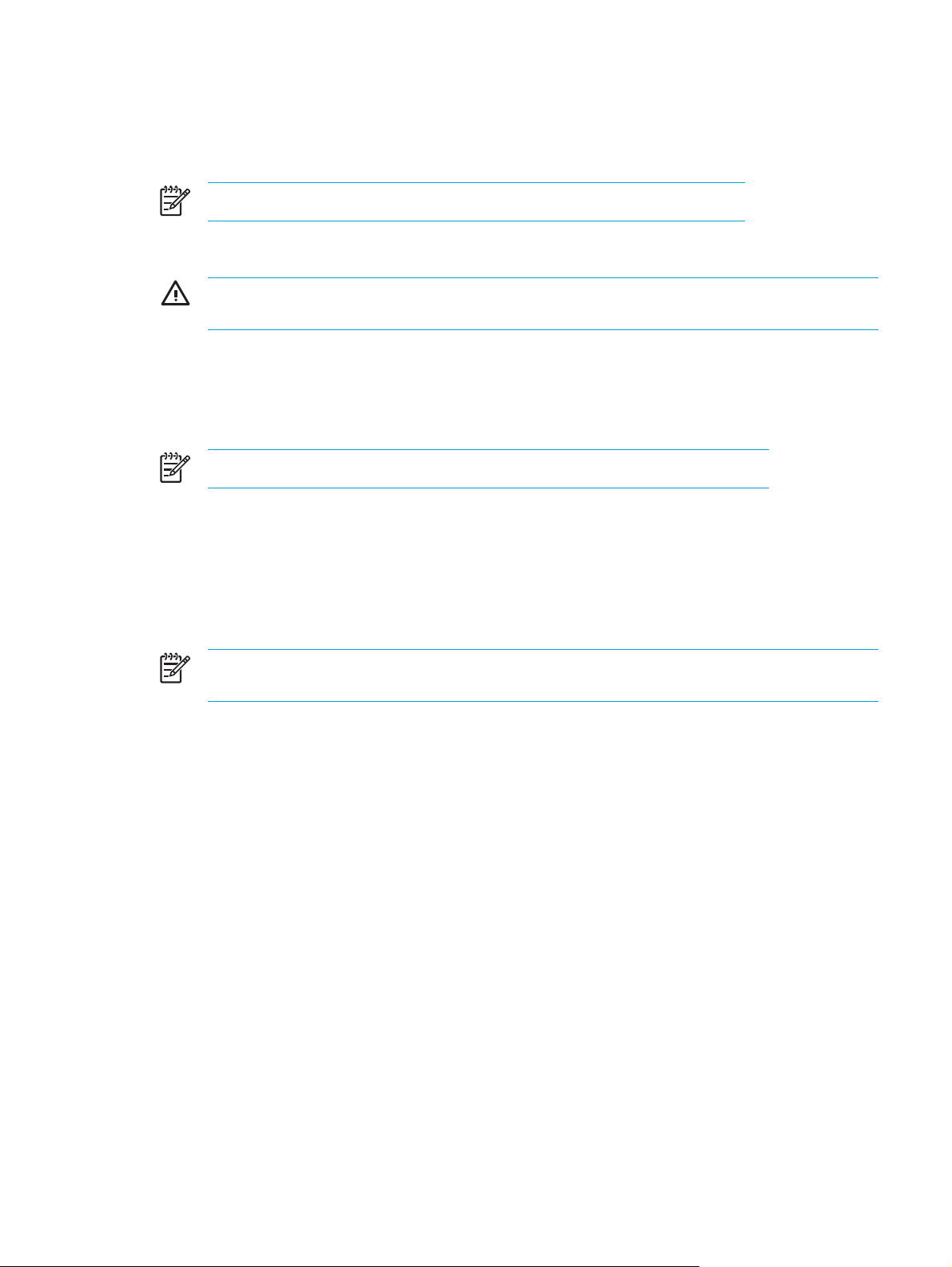
Ses giriş (mikrofon) jakını kullanma
Bilgisayarda isteğe bağlı mono (tek ses kanalı) mikrofonu destekleyen bir mikrofon jakı bulunur.
Seçkin modeller stereo (çift ses kanalı) mikrofonu destekler.
Not Mikrofonu mikrofon jakına bağlarken 3,5 mm fişli bir mikrofon kullanın.
Ses çıkış (kulaklık) jakını kullanma
UYARI! Sakatlanma riskini azaltmak için, kulaklıkları, kulakiçi kulaklıkları veya mikrofonlu
kulaklığı takmadan önce sesi ayarlayın.
Kulaklık jakı, kulaklık bağlamaya ek olarak televizyon veya VCR gibi sesli/görüntülü aygıtların ses
işlevini bağlamak için de kullanılır. Seçkin modellerde, bilgisayar ayrıca S/PDIF dijital ses sinyallerini
de ses çıkış (kulaklık) jakı üzerinden iletebilir.
Bir aygıtı kulaklık jakına bağlarken 3,5 mm stereo fişli bir kulaklık kullanın.
Not Kulaklık jakına bir aygıtı bağladığınızda, dahili hoparlörler devre dışı kalır.
S/PDIF dijital ses kullanma (yalnızca seçkin modellerde)
S/PDIF (Sony/Philips Dijital Arabirimi) veya dijital ses, surround ses ve diğer ileri teknoloji ses
çıkışları dahil, gelişmiş ses performansı sağlar.
Dijital ses bağlantıları için, S/PDIF dijital ses fişini ses/video donanımınızın dijital ses konektörüne
takın.
Not S/PDIF sesini kulaklık jakınızla kullanmak için, isteğe bağlı bir mini TOS bağlantı
kablosuna ve/veya adaptöre gereksinim duyacaksınız.
TRWW Çoklu Ortam donanımı 69
Page 80

Ses düzeyini ayarlama
Aşağıdaki denetim birimlerini kullanarak ses düzeyini ayarlayabilirsiniz:
● Bilgisayarın ses düzeyi düğmeleri:
●
Sesi tamamen kısmak veya eski haline getirmek için sesi kapatma düğmesine basın.
●
Sesi azaltmak için ses kısma düğmesine basın.
●
Sesi artırmak için ses açma düğmesine basın.
● Microsoft® Windows® ses düzeyi denetimi:
a. Görev çubuğunun en sağında yer alan bildirim alanındaki Ses Düzeyi simgesini tıklatın.
b. Kaydırma çubuğunu yukarıya veya aşağıya sürükleyerek ses düzeyini yükseltin veya
azaltın. Sesi kapatmak için Sessiz onay kutusunu işaretleyin.
– veya –
a. Bildirim alanındaki Ses Ayarı simgesini çift tıklatın.
b. Ses Ayarı Denetimi sütununda, Ses Ayarı kaydırma çubuğunu yukarıya veya aşağıya
sürükleyerek ses düzeyini yükseltin veya azaltın. Ayrıca, dengeyi ayarlayabilir veya sesi
kapatabilirsiniz.
Ses Ayarı simgesi bildirim alanında görüntülenmiyorsa, simgeyi bildirim alanına yerleştirmek
için aşağıdaki adımları izleyin:
a. Başlat > Denetim Masası > Ses, Konuşma ve Müzik Aygıtları > Ses Efekti ve Ses
Aygıtları’nı seçin.
b. Ses Ayarı sekmesini tıklatın.
c. Görev çubuğuna ses ayarı simgesi yerleştir onay kutusunu seçin.
d. Uygula’yı tıklatın.
Ses düzeyi bazı uygulamaların içinden de ayarlanabilir.
70 Bölüm 5 Çoklu Ortam TRWW
Page 81

Görüntü özelliklerini kullanma
Bilgisayar aşağıdaki görüntü özelliklerini içerir:
● S-Video çıkış jakı, çoklu ortam özelliklerini en üst düzeye çıkarmanıza olanak tanıyan bir dizi
görüntü bileşeni bağlar
● Harici monitör bağlantı noktası, bilgisayara bir televizyon, monitör veya projektör bağlar
Harici monitör bağlantı noktasını kullanma
Harici monitör bağlantı noktası, bilgisayara bir harici ekran aygıtı bağlar.
Bilgisayara bir ekran bağlamak için, aygıt kablosunu harici monitör bağlantı noktasına takın.
Not Doğru bağlanmış bir harici ekran aygıtı görüntü vermiyorsa, görüntüyü aygıta aktarmak
için fn+f4 kısayol tuşuna basmayı deneyin.
TRWW Çoklu Ortam donanımı 71
Page 82

S-Video çıkış jakını kullanma
7 iğneli S-Video çıkış jakı, bilgisayarı televizyon, VCR, video kamera, tepegöz projektör veya video
yakalama kartı gibi isteğe bağlı S-Video aygıtına bağlar.
Bilgisayar, S-Video çıkış jakına bağlı tek bir S-Video aygıtını destekleyebilir, buna karşılık bilgisayar
ekranında ve desteklenen herhangi bir başka harici ekranda eşzamanlı görüntülemeyi destekler.
Not Video sinyallerini S-Video çıkış jakı üzerinden aktarmak için, çoğu elektronik aygıt
satıcısında bulabileceğiniz S-Video kablosuna gereksiniminiz vardır. DVD filmini
bilgisayarınızda yürütmek ve televizyonda göstermek gibi ses ve görüntü işlevlerini
birleştiriyorsanız, çoğu elektronik mağazasında bulabileceğiniz standart ses kablosunu
kulaklık jakına takmanız gerekir.
Not S-video bağlantısı, bileşik video bağlantısından daha üstün görüntü kalitesi sağlar.
S-Video çıkış jakına görüntü aygıtı bağlamak için:
1. S-Video kablosunun bir ucunu bilgisayarın S-Video çıkış jakına takın.
2. Kablonun diğer ucunu, aygıtla birlikte verilen belgelerde gösterildiği gibi görüntü aygıtına
bağlayın.
3. Bilgisayara bağlı görüntü aygıtları arasında görüntü geçişi yapmak için fn+f4 tuşlarına basın.
Not Bilgisayar isteğe bağlı bir genişletme aygıtına bağlı olduğundan üzerindeki S-Video çıkış
jakına erişilemiyorsa, S-Video kablosunu genişletme ürünündeki S-Video çıkış jakına
bağlayabilirsiniz.
72 Bölüm 5 Çoklu Ortam TRWW
Page 83

Uzaktan kumanda (yalnızca belirli modellerde)
Bu bölümde, HP Mobil Uzaktan Kumanda (yalnızca seçkin bilgisayar modelleriyle birlikte verilir)
kullanımı hakkında bilgiler sağlanmaktadır. Bu bölümde iki farklı uzaktan kumanda modeli ele
alınmıştır: PC Kartı yuvasına uyan model ve ExpressCard yuvasına uyan model.
Not Bilgisayar modelinize bağlı olarak, hep PC Kartı yuvasına, hem de ExpressCard
yuvasına sahip olmayabilirsiniz. Bilgisayar kullanıcı kılavuzuna bakın.
Aşağıdaki şekilde 2 uzaktan kumanda tanımlanmaktadır.
(1) HP Mobil Uzaktan Kumanda (PC Kartı sürümü)
Daha fazla bilgi için, bkz: "
sürümü)".
(2) HP Mobil Uzaktan Kumandası (ExpressCard sürümü)
Daha fazla bilgi için, bkz: "
sürümü)".
HP Mobil Uzaktan Kumanda (PC Kartı
HP Mobil Uzaktan Kumandası (ExpressCard
TRWW Çoklu Ortam donanımı 73
Page 84

HP Mobil Uzaktan Kumanda (PC Kartı sürümü)
Aşağıdaki bölümlerde PC Kartı uzaktan kumandası hakkında bilgiler sağlanmıştır. ExpressCard
uzaktan kumanda hakkında bilgi için, bkz: "
HP Mobil Uzaktan Kumandası (ExpressCard sürümü)".
Pili takma (PC Kartı sürümü)
UYARI! Pil, hatalı türde bir pille değiştirilirse patlama tehlikesi. Kullanılmış pilleri yönergelere
uygun olarak atın.
74 Bölüm 5 Çoklu Ortam TRWW
Page 85

Pili HP Mobil Uzaktan Kumanda'ya takmak için (PC Kartı sürümü):
1. Uzaktan kumandanın arka tarafında, pil bölmesinin kapağını kaldırın (1) ve çıkarın (2).
2. Pilin artı tarafı yukarı gelecek şekilde, pili bölmeye takın.
TRWW Çoklu Ortam donanımı 75
Page 86

3. Pil bölmesi kapağındaki çıkıntıları, pil bölmesindeki yuvaların içine yerleştirin ve kapatmak için
kapağı saat yönünde çevirin.
76 Bölüm 5 Çoklu Ortam TRWW
Page 87

Uzaktan kumandayı PC Kartı yuvasında saklama
HP Mobil Uzaktan Kumanda (PC Kartı sürümü), kolaylık ve güvenlik için bilgisayarın PC Kartı
yuvasında saklanabilir.
DİKKAT Bilgisayarın ve uzaktan kumandanın hasar görmesini önlemek için, uzaktan
kumandanın PC Kartı sürümünü veya bir PC Kartını ExpressCard yuvasına (yalnızca belirli
modellerde) sokmayın.
PC Kartı yuvasında veya yuvayı koruyan parçada aşağıdaki simge görülebilir.
Uzaktan kumandayı depolamak için:
Not Bilgisayar modelinizin görünümü, bu bölümdeki resimlerden farklı olabilir. PC Kartı
yuvasının konumu için bilgisayar kullanıcı kılavuzuna bakın.
1. PC Kartı yuvasındaki koruyucu parçayı çıkarın.
2. Uzaktan kumandayı, yerine sağlam şekilde yerleşene kadar PC Kartı yuvasına kaydırın.
DİKKAT Uzaktan kumanda, yuvaya kolayca kaymıyorsa, uzaktan kumandayı doğru
yuvaya taktığınızdan emin olun.
Uzaktan kumandayı PC Kartı yuvasından çıkarmak için:
1. Uzaktan kumandayı serbest bırakmak için PC Kartı çıkarma düğmesine basın.
2. Uzaktan kumandayı PC Kartı yuvasından dışarı çekin.
TRWW Çoklu Ortam donanımı 77
Page 88

Düğmeler için hızlı başvuru tablosu (PC Kartı sürümü)
Bu bölümde, HP Mobil Uzaktan Kumanda'nın (PC Kartı sürümü) düğme işlevleri hakkında bilgiler
sağlanmaktadır.
Bilgisayar kapalıyken:
Bilgisayarı Windows'ta başlatmak için güç düğmesine (1) basın.
●
QuickPlay DVD modunu (yalnızca belirli bilgisayar modellerinde) açmak için DVD Menüsü
●
düğmesine (2) basın.
QuickPlay müzik modunu (yalnızca belirli bilgisayar modellerinde) açmak için Müzik düğmesine
●
(3) basın.
Düğme Microsoft® Windows® işlevi
Güç Bilgisayar
● Açıksa, Hazırda Bekletme modunu
başlatmak için kısa süre basın.
Bekleme modundaysa, bekleme
●
modundan tekrar çalışmaya devam etmek
için kısa bir süre basın.
Hazırda bekleme modundaysa, hazırda
●
bekleme modundan geri yüklemek için
kısa bir süre basın.
DVD Menüsü Bilgisayar
● Açıksa, varsayılan Windows DVD
oynatıcı'yı açmak için basın.
Açıksa ve DVD oynatıyorsa, DVD
●
menüsünü görüntülemek için basın.
QuickPlay (yalnızca belirli modellerde) işlevi
QuickPlay'i kapatmak için basın.
QuickPlay müzik modunda, QuickPlay
●
DVD moduna geçmek için basın.
DVD oynatılırken, DVD'nin menüsünü
●
görüntülemek için basın.
78 Bölüm 5 Çoklu Ortam TRWW
Page 89

Düğme Microsoft® Windows® işlevi
Bekleme modundaysa, bekleme
●
modundan tekrar çalışmaya devam etmek
için kısa bir süre basın.
● Hazırda bekletme modundaysa, QuickPlay
DVD modunu (yalnızca belirli bilgisayar
modellerinde) açmak için basın.
QuickPlay (yalnızca belirli modellerde) işlevi
Müzik ● Windows'ta, varsayılan Windows müzik
Durdur Oynatma, geriye sarma, vb. gibi geçerli ortam
Geriye Sar Seçili ortamı geriye sarmak için basın. Seçili ortamı geriye sarmak için basın.
Yürüt/Duraklat ● Ortam oynatılmıyorsa, ortamı oynatmak
İleriye Sar Seçili ortamı ileriye sarmak için basın. Seçili ortamı ileriye sarmak için basın.
çaları açmak için basın.
● Bekleme modundaysa, bekleme
modundan tekrar çalışmaya devam etmek
için kısa bir süre basın.
Hazırda bekletme modundaysa, QuickPlay
●
müzik modunu (yalnızca belirli bilgisayar
modellerinde) açmak için basın.
etkinliğini durdurmak için basın.
için basın.
Ortam oynatılıyorsa, ortamı duraklatmak
●
için basın.
QuickPlay DVD modunda, QuickPlay müzik
moduna geçmek için basın.
Oynatma, geriye sarma, vb. gibi geçerli ortam
etkinliğini durdurmak için basın.
● Ortam oynatılmıyorsa, ortamı oynatmak
için basın.
Ortam oynatılıyorsa, ortamı duraklatmak
●
için basın.
Ses Aç Sistem sesini artırmak için basın. Sistem sesini artırmak için basın.
Ses Kıs Sistem sesini azaltmak için basın. Sistem sesini azaltmak için basın.
Sessiz
Önceki Önceki parçaya veya bölüme dönmek için basın. Önceki parçaya veya bölüme dönmek için basın.
Sonraki Sonraki parçaya veya bölüme gitmek için basın. Sonraki parçaya veya bölüme gitmek için basın.
Sistem sesini kapatmak için basın.
●
Ses kapalıysa, sistem sesini açmak için
●
basın.
Sistem sesini kapatmak için basın.
●
Ses kapalıysa, sistem sesini açmak için
●
basın.
TRWW Çoklu Ortam donanımı 79
Page 90

Düğme Microsoft® Windows® işlevi
Yukarı Gezinme. Yukarıya kaydırmak için basın. Gezinme. Yukarıya kaydırmak için basın.
Sol Gezinme. Sola kaydırmak için basın. Gezinme. Sola kaydırmak için basın.
Tamam Gezinme. Ekrandaki bir öğeyi seçmek için basın. Gezinme. Ekrandaki bir öğeyi seçmek için basın.
Sağ Gezinme. Sağa kaydırmak için basın. Gezinme. Sağa kaydırmak için basın.
Aşağı Gezinme. Aşağıya kaydırmak için basın. Gezinme. Aşağıya kaydırmak için basın.
QuickPlay (yalnızca belirli modellerde) işlevi
Geri Etkin uygulamada alt+sol ok komutunun "geri"
işlevini görmek için basın.
Bilgi Bir uygulamada seçili öğe hakkındaki bilgileri
görüntülemek için basın (kullanılabiliyorsa).
Yazdır Etkin uygulamanın yazdırma seçenekleri
penceresini açmak için basın.
Fotoğraf Varsayılan Windows resim uygulamasını açmak
için basın.
Ortam Varsayılan Windows ortam uygulamasını
açmak için basın.
Ekranı Değiştir Bilgisayar görüntüsünü bilgisayar ekranı ile
harici ekran arasında değiştirmek için basın.
● Müzik modunda, Müziğim ekranında bir
dizin düzeyi yukarı gitmek için basın.
DVD modunda bu düğme etkin değildir.
●
Pil ve ses durumunu görüntülemek için basın.
DVD oynatılıyorsa, DVD başlık, bölüm ve süre
bilgileri de görüntülenir.
Yok
Yok
Yok
Bilgisayar görüntüsünü bilgisayar ekranı ile
harici ekran arasında değiştirmek için basın.
HP Mobil Uzaktan Kumanda (PC Kartı sürümü) bileşen işlevleri
Uzaktan kumandadaki kızılötesi lensi, uzaktan kumandayı bilgisayara bağlar. Bağlantı, uzaktan
kumandadaki kızılötesi lensi ile bilgisayardaki kızılötesi lensi arasında görüşün engellenmemesini
gerektirir.
80 Bölüm 5 Çoklu Ortam TRWW
Page 91

Unutmayın:
● HP Mobil Uzaktan Kumandası, Microsoft® Windows®, QuickPlay (yalnızca belirli bilgisayar
modellerinde) ve InterVideo Home Theater yazılımında (yalnızca belirli bilgisayar modellerinde)
çalışır. Her düğme, etkin olan uygulamaya göre yanıt verir.
Not Uzaktan kumanda bilgileri için InterVideo Home Theater ekran yardımına bakın.
Not QuickPlay’i kullanma hakkında bilgi için QuickPlay çevrimiçi Yardım’a bakın.
● Bazı uzaktan kumanda düğmeleri, bilgisayar düğmeleriyle aynı işlevleri yerine getirir. Örneğin,
uzaktan kumandadaki DVD düğmesi ile bilgisayardaki DVD düğmesinin işlevleri aynıdır ve
birbirinin yerine kullanılabilir.
Bazı uzaktan kumanda düğmeleri, bilgisayar kısayol tuşlarıyla aynı işlevleri yerine getirir.
●
Desteklenen kısayol tuşları hakkında bilgi için bilgisayar kullanıcı kılavuzuna bakın.
Diğer uzaktan kumanda düğmeleri, bilgisayar düğmeleri veya önceden ayarlı tuş bileşimleriyle
●
oluşturulmayan işlevler sağlar.
HP Mobil Uzaktan Kumandası (ExpressCard sürümü)
Aşağıdaki bölümlerde ExpressCard uzaktan kumandası hakkında bilgiler sağlanmıştır. PC Kartı
uzaktan kumandası hakkında bilgi için, bkz: "
HP Mobil Uzaktan Kumanda (PC Kartı sürümü)".
Pili takma (ExpressCard sürümü)
UYARI! Pil, hatalı türde bir pille değiştirilirse patlama tehlikesi. Kullanılmış pilleri yönergelere
uygun olarak atın.
TRWW Çoklu Ortam donanımı 81
Page 92

Pili HP Mobil Uzaktan Kumandası'na takmak için (ExpressCard sürümü):
1. Uzaktan kumandanın arka tarafında, pil bölmesinin kapağını saatin tersi yönünde çevirin (1) ve
çıkarın (2).
2. Pilin artı tarafı yukarı gelecek şekilde, pili bölmeye takın.
82 Bölüm 5 Çoklu Ortam TRWW
Page 93

3. Pil bölmesinin kapağını geri takın.
TRWW Çoklu Ortam donanımı 83
Page 94

Uzaktan kumandayı ExpressCard yuvasında saklama
HP Mobil Uzaktan Kumandası (ExpressCard sürümü), kolaylık ve güvenlik için bilgisayarın
ExpressCard yuvasında saklanabilir.
DİKKAT Bilgisayarın ve uzaktan kumandanın hasar görmesini önlemek için, uzaktan
kumandanın ExpressCard sürümünü veya bir ExpressCard'ı PC Kartı yuvasına (yalnızca
belirli modellerde) sokmayın.
ExpressCard yuvasında veya yuvayı koruyan parçada aşağıdaki simge görülebilir.
Uzaktan kumandayı depolamak için:
Not Bilgisayar modelinizin görünümü, bu bölümdeki resimlerden farklı olabilir. ExpressCard
yuvasının konumu için bilgisayar kullanıcı kılavuzuna bakın.
1. ExpressCard yuvasındaki koruyucu parçayı çıkarın.
2. Uzaktan kumandayı, yerine sağlam şekilde yerleşene kadar ExpressCard yuvasının içine
kaydırın. Bilgisayarın kenarıyla aynı hizada olmasına dikkat edin.
DİKKAT Uzaktan kumanda, yuvaya kolayca kaymıyorsa, uzaktan kumandayı doğru
yuvaya taktığınızdan emin olun.
84 Bölüm 5 Çoklu Ortam TRWW
Page 95

Uzaktan kumandayı ExpressCard yuvasından çıkarmak için:
● ExpressCard yuvasında çıkarma düğmesine varsa:
● Uzaktan kumandayı serbest bırakmak için ExpressCard çıkarma düğmesine basın.
Uzaktan kumandayı PC Kartı yuvasından dışarı çekin.
●
● ExpressCard yuvasında çıkarma düğmesine yoksa:
● Uzaktan kumandayı serbest bırakmak için hafifçe içeri doğru itin.
Uzaktan kumandayı PC Kartı yuvasından dışarı çekin.
●
Düğmeler için hızlı başvuru tablosu (ExpressCard sürümü)
Bu bölümde, HP Mobil Uzaktan Kumandası'nın (ExpressCard sürümü) düğme işlevleri hakkında
bilgiler sağlanmaktadır.
Bilgisayar kapalıyken:
Bilgisayarı Windows'ta ba
●
● QuickPlay DVD modunu (yalnızca belirli bilgisayar modellerinde) açmak için Ortam düğmesine
(2) basın.
● QuickPlay DVD modunu (yalnızca belirli bilgisayar modellerinde) açmak için DVD Menüsü
düğmesine (3) basın.
● QuickPlay müzik modunu (yalnızca belirli bilgisayar modellerinde) açmak için Müzik düğmesine
(4) basın.
şlatmak için güç düğmesine (1) basın.
TRWW Çoklu Ortam donanımı 85
Page 96

Düğme Microsoft® Windows® işlevi
QuickPlay (yalnızca belirli modellerde) işlevi
Güç Bilgisayar
● Açıksa, Hazırda Bekletme modunu
başlatmak için kısa süre basın.
Bekleme modundaysa, bekleme
●
modundan tekrar çalışmaya devam etmek
için kısa bir süre basın.
Hazırda bekleme modundaysa, hazırda
●
bekleme modundan geri yüklemek için
kısa bir süre basın.
Ekranı Değiştir Bilgisayar görüntüsünü bilgisayar ekranı ile
Ortam QuickPlay (yalnızca belirli bilgisayar
DVD Menüsü Bilgisayar
harici ekran arasında değiştirmek için basın.
modellerinde) veya varsayılan müzik
uygulamasını açmak için basın.
● Açıksa, varsayılan Windows DVD
oynatıcı'yı açmak için basın.
● Açıksa ve DVD oynatıyorsa, DVD
menüsünü görüntülemek için basın.
QuickPlay'i kapatmak için basın.
Bilgisayar görüntüsünü bilgisayar ekranı ile
harici ekran arasında değiştirmek için basın.
Yok
● QuickPlay müzik modunda, QuickPlay
DVD moduna geçmek için basın.
DVD oynatılırken, DVD'nin menüsünü
●
görüntülemek için basın.
Bekleme modundaysa, bekleme
●
modundan tekrar çalışmaya devam etmek
için kısa bir süre basın.
● Hazırda bekletme modundaysa, QuickPlay
DVD modunu (yalnızca belirli bilgisayar
modellerinde) açmak için basın.
Müzik Bilgisayar
Açıksa, varsayılan müzik çaları açmak için
●
basın.
● Bekleme modundaysa, bekleme
modundan tekrar çalışmaya devam etmek
için kısa bir süre basın.
● Hazırda bekletme modundaysa, QuickPlay
müzik modunu (yalnızca belirli bilgisayar
modellerinde) açmak için basın.
Kanal/ Üst Sayfa ● Kanalları artan sırada değiştirmek için
Kanal/ Alt Sayfa
basın.
Klavyedeki pg up tuşunun işlevini görmek
●
için basın.
Kanalları azalan sırada değiştirmek için
●
basın.
● Klavyedeki pg dn tuşunun işlevini görmek
için basın.
QuickPlay DVD modunda, QuickPlay müzik
moduna geçmek için basın.
Bir sayfaya geri gitmek için basın.
İleri doğru bir sayfaya gitmek için basın.
86 Bölüm 5 Çoklu Ortam TRWW
Page 97

Düğme Microsoft® Windows® işlevi
QuickPlay (yalnızca belirli modellerde) işlevi
Durdur Oynatma, geriye sarma, vb. gibi geçerli ortam
Geriye Sar Seçili ortamı geriye sarmak için basın. Seçili ortamı geriye sarmak için basın.
Yürüt/Duraklat
İleriye Sar Seçili ortamı ileriye sarmak için basın. Seçili ortamı ileriye sarmak için basın.
Önceki Önceki parçaya veya bölüme dönmek için basın. Önceki parçaya veya bölüme dönmek için basın.
Sonraki Sonraki parçaya veya bölüme gitmek için basın. Sonraki parçaya veya bölüme gitmek için basın.
etkinliğini durdurmak için basın.
Ortam oynatılmıyorsa, ortamı oynatmak
●
için basın.
Ortam oynatılıyorsa, ortamı duraklatmak
●
için basın.
Oynatma, geriye sarma, vb. gibi geçerli ortam
etkinliğini durdurmak için basın.
Ortam oynatılmıyorsa, ortamı oynatmak
●
için basın.
Ortam oynatılıyorsa, ortamı duraklatmak
●
için basın.
Yukarı Gezinme. Yukarıya kaydırmak için basın. Gezinme. Yukarıya kaydırmak için basın.
Sol Gezinme. Sola kaydırmak için basın. Gezinme. Sola kaydırmak için basın.
Tamam Gezinme. Ekrandaki bir öğeyi seçmek için basın. Gezinme. Ekrandaki bir öğeyi seçmek için basın.
Sağ Gezinme. Sağa kaydırmak için basın. Gezinme. Sağa kaydırmak için basın.
Aşağı Gezinme. Aşağıya kaydırmak için basın. Gezinme. Aşağıya kaydırmak için basın.
Geri Etkin uygulamada alt+sol ok komutunun "geri"
işlevini görmek için basın.
Müzik modunda, Müziğim ekranında bir
●
dizin düzeyi yukarı gitmek için basın.
DVD modunda bu düğme etkin değildir.
●
Bilgi Bir uygulamada seçili öğe hakkındaki bilgileri
görüntülemek için basın (kullanılabiliyorsa).
Pil ve ses durumunu görüntülemek için basın.
TRWW Çoklu Ortam donanımı 87
Page 98

Düğme Microsoft® Windows® işlevi
Ses Kıs Sistem sesini azaltmak için basın. Sistem sesini azaltmak için basın.
QuickPlay (yalnızca belirli modellerde) işlevi
DVD oynatılıyorsa, DVD başlık, bölüm ve süre
bilgileri de görüntülenir.
Sessiz
Ses Aç Sistem sesini artırmak için basın. Sistem sesini artırmak için basın.
Sistem sesini kapatmak için basın.
●
Ses kapalıysa, sistem sesini açmak için
●
basın.
Sistem sesini kapatmak için basın.
●
Ses kapalıysa, sistem sesini açmak için
●
basın.
HP Mobil Uzaktan Kumandası (ExpressCard sürümü)bileşen işlevleri
Uzaktan kumandadaki kızılötesi lensi, uzaktan kumandayı bilgisayara bağlar. Bağlantı, uzaktan
kumandadaki kızılötesi lensi ile bilgisayardaki kızılötesi lensi arasında görüşün engellenmemesini
gerektirir.
Unutmayın:
HP Mobil Uzaktan Kumandası, Microsoft® Windows®, QuickPlay (yalnızca belirli bilgisayar
●
modellerinde) ve InterVideo Home Theater yazılımında (yalnızca belirli bilgisayar modellerinde)
çalışır. Her düğme, etkin olan uygulamaya göre yanıt verir.
Not Uzaktan kumanda bilgileri için InterVideo Home Theater ekran yardımına bakın.
Not QuickPlay’i kullanma hakkında bilgi için QuickPlay çevrimiçi Yardım’a bakın.
Bazı uzaktan kumanda düğmeleri, bilgisayar düğmeleriyle aynı işlevleri yerine getirir. Örneğin,
●
uzaktan kumandadaki DVD düğmesi ile bilgisayardaki DVD düğmesinin işlevleri aynıdır ve
birbirinin yerine kullanılabilir.
● Bazı uzaktan kumanda düğmeleri, bilgisayar kısayol tuşlarıyla aynı işlevleri yerine getirir.
Desteklenen kısayol tuşları hakkında bilgi için bilgisayar kullanıcı kılavuzuna bakın.
● Diğer uzaktan kumanda düğmeleri, bilgisayar düğmeleri veya önceden ayarlı tuş bileşimleriyle
oluşturulmayan işlevler sağlar.
88 Bölüm 5 Çoklu Ortam TRWW
Page 99

Uzaktan kumanda sorunlarını giderme
Uzaktan kumanda sorunlarını giderme konusunda yardım için aşağıdaki tabloya bakın.
Sorun Olası çözüm
Uzaktan kumandam çalışmıyor. ● Uzaktan kumanda ile bilgisayardaki veya ek üründeki kızılötesi
Uzaktan kumandam, depolama
yuvasına sığmıyor.
Uzaktan kumandayı PC Kartı
yuvasından çıkaramıyorum.
bağlantı noktası arasında görüş hattının engellenmediğinden
emin olun.
● Bilgisayardaki veya ek üründeki kızılötesi bağlantı noktasının
menzili içinde olduğunuzdan emin olun.
Pilin doğru takıldığından ve şarjlı olduğundan emin olun.
●
Gerekirse pili değiştirin.
● Uzaktan kumandayı desteklenen bir bilgisayar veya ek ürünle
kullandığınızdan emin olun.
Uzaktan kumandayı, bilgisayardaki doğru yuvaya taktığınızdan emin
olun. PC Kartı uzaktan kumandası PC Kartı yuvasına, ExpressCard
uzaktan kumandası ise ExpressCard yuvasına takılmalıdır.
Uzaktan kumanda modelinize bağlı olarak, "Uzaktan kumandayı PC
Kartı yuvasında saklama" veya "Uzaktan kumandayı ExpressCard
yuvasında saklama" bölümündeki çıkarma yönergelerine bakın.
TRWW Çoklu Ortam donanımı 89
Page 100

Çoklu ortam yazılımı
Çoklu ortam yazılımı bilgisayara önceden yüklenmiş olarak gelir. Bazı modeller, bir optik disk
sürücüsünde ek çoklu ortam yazılımlarıyla birlikte gelebilir.
Bilgisayarın içerdiği donanım ve yazılımlara bağlı olarak, aşağıdaki çoklu ortam görevleri
desteklenebilir:
Ses ve video CD’leri, ses ve video DVD’leri de dahil dijital ortamları yürütme ve Internet radyosu
●
çalma
Veri CD’leri oluşturma veya kopyalama
●
Ses CD’leri oluşturma, düzenleme ve yazdırma
●
● Bir video veya filmi DVD’de veya video CD’sinde oluşturma, düzenleme ve yazdırma
Not Bilgisayarın içerdiği yazılımları kullanma hakkında daha fazla bilgi için, yazılımın
kullanıcı kılavuzuna bakın. Bu kılavuzlar CD’de veya uygulamanın içerdiği çevrimiçi yardım
dosyalarında sunulabilir. Kullanıcı kılavuzları yazılım üreticisinin Web sitesinde de bulunabilir.
Önceden yüklenmiş çoklu ortam yazılımını tanıma
Bilgisayardaki önceden yüklenmiş çoklu ortam yazılımlarını görüntülemek ve onlara erişmek için:
▲
Başlat > Tüm Programlar’ı seçin.
Çoklu ortam yazılımlarını dilerseniz bilgisayara yeniden yükleyebilirsiniz. Başlat > Tüm
Programlar > Yazılım Kurulumu’nu seçin.
Çoklu ortam yazılımını CD’den yükleme (yalnızca seçkin modellerde)
Bilgisayarda bulunan çoklu ortam yazılımlarını CD’den yüklemek için:
1. Çoklu ortam yazılım CD’sini optik sürücüye takın.
2. Yükleme sihirbazı açıldığında, ekrandaki yükleme yönergelerini izleyin.
3. İstenirse bilgisayarı yeniden başlatın.
CD’deki yüklemek istediğiniz tüm çoklu ortam yazılımları için yükleme yordamını yineleyin.
90 Bölüm 5 Çoklu Ortam TRWW
